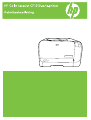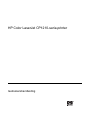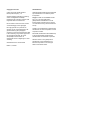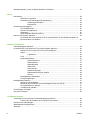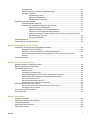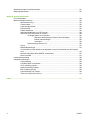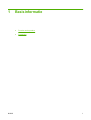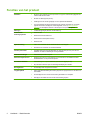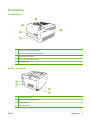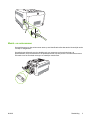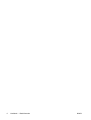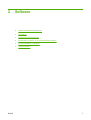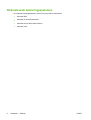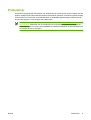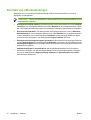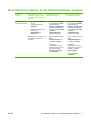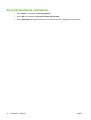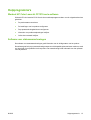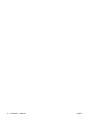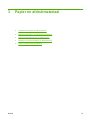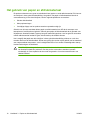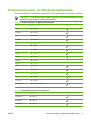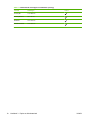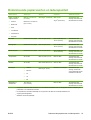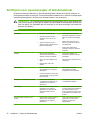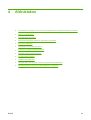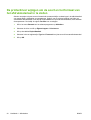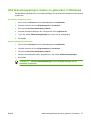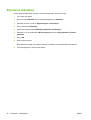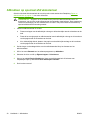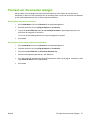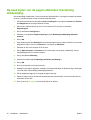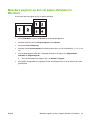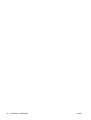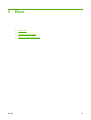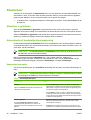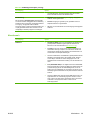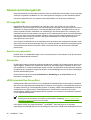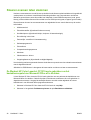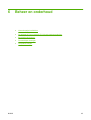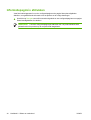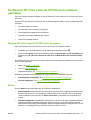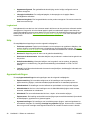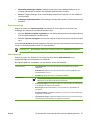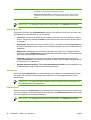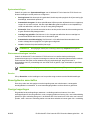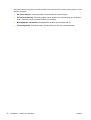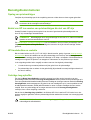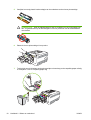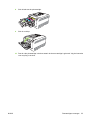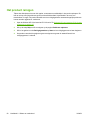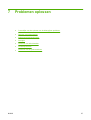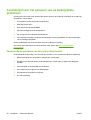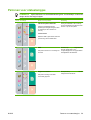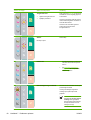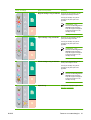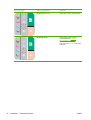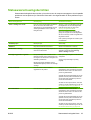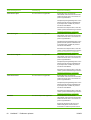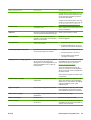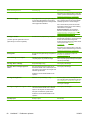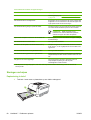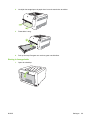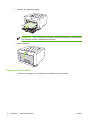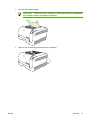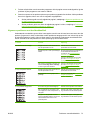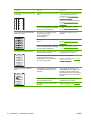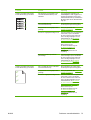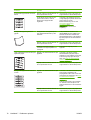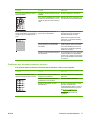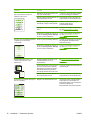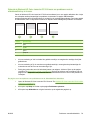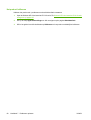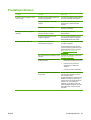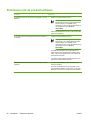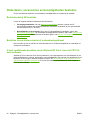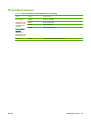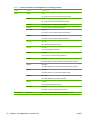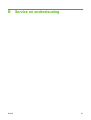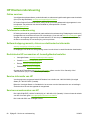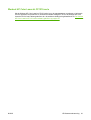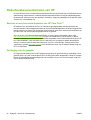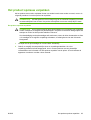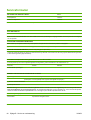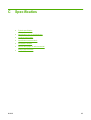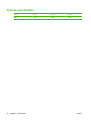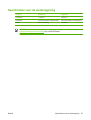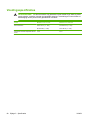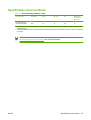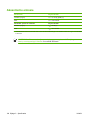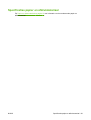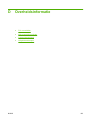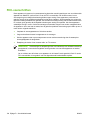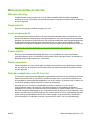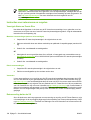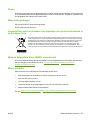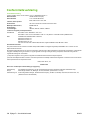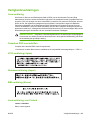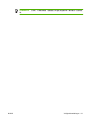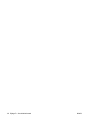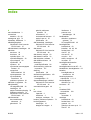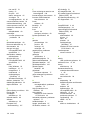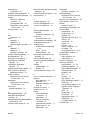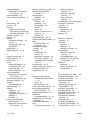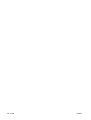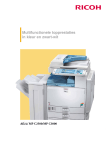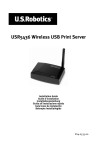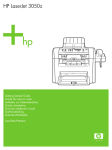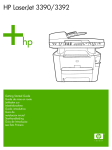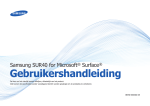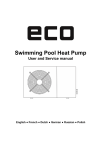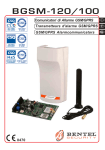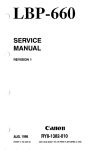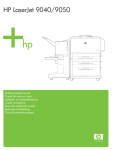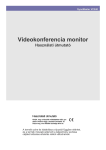Download HP Color LaserJet CP1210 Series Printer User Guide
Transcript
HP Color LaserJet CP1210-serie-printer Gebruikershandleiding Copyright en licentie Handelsmerken © 2007 Copyright Hewlett-Packard Development Company, L.P. Adobe®, AdobePhotoShop® en PostScript® zijn handelsmerken van Adobe Systems Incorporated. Verveelvoudiging, bewerking en vertaling zonder voorafgaande schriftelijke toestemming zijn verboden, behalve zoals toegestaan door het auteursrecht. De informatie in dit document kan zonder vooraankondiging worden gewijzigd. De enige garantie voor producten en services van HP wordt uiteengezet in de garantieverklaring die bij dergelijke producten en services wordt geleverd. Niets in deze verklaring mag worden opgevat als een aanvullende garantie. HP is niet aansprakelijk voor technische of redactionele fouten of weglatingen in deze verklaring. Onderdeelnummer: CC376-90923 Edition 2, 10/2007 ENERGY STAR® en het ENERGY STARlogo® zijn in de Verenigde Staten gedeponeerde handelsmerken van het Environmental Protection Agency (bureau voor milieubescherming van de overheid van de VS). Corel® is een handelsmerk of gedeponeerd handelsmerk van Corel Corporation of Corel Corporation Limited. Microsoft®, Windows® en Windows®XP zijn in de Verenigde Staten gedeponeerde handelsmerken van Microsoft Corporation. Windows Vista™ is een gedeponeerd handelsmerk of een handelsmerk van Microsoft Corporation in de Verenigde Staten en/of andere landen. Inhoudsopgave 1 Basisinformatie Functies van het product ...................................................................................................................... 2 Rondleiding .......................................................................................................................................... 3 Vooraanzicht ........................................................................................................................ 3 Achter- en zijkant ................................................................................................................. 3 Overzicht bedieningspaneel ................................................................................................ 4 USB-aansluiting ................................................................................................................... 4 Model- en serienummer ....................................................................................................... 5 2 Software Ondersteunde besturingssystemen ...................................................................................................... 8 Printerdriver .......................................................................................................................................... 9 Prioriteit van afdrukinstellingen .......................................................................................................... 10 De printerdriver openen en de afdrukinstellingen wijzigen ................................................................. 11 De productsoftware verwijderen ......................................................................................................... 12 Hulpprogramma's ............................................................................................................................... 13 Werkset HP Color LaserJet CP1210-serie-software ......................................................... 13 Software voor statuswaarschuwingen ............................................................................... 13 3 Papier en afdrukmateriaal Het gebruik van papier en afdrukmateriaal ........................................................................................ 16 Ondersteunde papier- en afdrukmateriaalformaten ........................................................................... 17 Ondersteunde papiersoorten en ladecapaciteit .................................................................................. 19 Richtlijnen voor speciaal papier of afdrukmateriaal ............................................................................ 20 Papier en afdrukmateriaal plaatsen .................................................................................................... 21 4 Afdruktaken De printerdriver wijzigen om de soort en het formaat van het afdrukmateriaal in te stellen ............... 24 Help bij de printerdriver ...................................................................................................................... 25 Een afdruktaak annuleren .................................................................................................................. 26 Afdruksnelkoppelingen maken en gebruiken in Windows .................................................................. 27 Brochures afdrukken .......................................................................................................................... 28 Instellingen voor de afdrukkwaliteit .................................................................................................... 29 Afdrukken op speciaal afdrukmateriaal .............................................................................................. 30 Formaat van documenten wijzigen ..................................................................................................... 31 De afdrukstand instellen ..................................................................................................................... 32 Watermerken gebruiken ..................................................................................................................... 33 Op twee zijden van de pagina afdrukken (handmatig dubbelzijdig) ................................................... 34 NLWW iii Meerdere pagina's op één vel papier afdrukken in Windows ............................................................. 35 5 Kleur Kleurbeheer ........................................................................................................................................ 38 Afdrukken in grijstinten ...................................................................................................... 38 Automatische of handmatige kleuraanpassing .................................................................. 38 Handmatige kleuropties .................................................................................... 38 Kleurthema's ..................................................................................................... 39 Geavanceerd kleurgebruik ................................................................................................................. 40 HP ImageREt 2400 ............................................................................................................ 40 Selectie van papiersoort .................................................................................................... 40 Kleuropties ......................................................................................................................... 40 sRGB (standard Red-Green-Blue) ..................................................................................... 40 Kleuren overeen laten stemmen ........................................................................................................ 42 De Werkset HP Color LaserJet CP1210-serie gebruiken om het basiskleurenpalet van Microsoft Office af te drukken ............................................................................................ 42 6 Beheer en onderhoud Informatiepagina’s afdrukken ............................................................................................................. 44 De Werkset HP Color LaserJet CP1210-serie-software gebruiken .................................................... 45 Werkset HP Color LaserJet CP1210-serie weergeven ...................................................... 45 Status ................................................................................................................................. 45 Logbestand ....................................................................................................... 46 Help ................................................................................................................................... 46 Apparaatinstellingen .......................................................................................................... 46 Papierverwerking .............................................................................................. 47 Afdrukkwaliteit ................................................................................................... 47 Afdrukdichtheid ................................................................................................. 48 Afdrukmodi ........................................................................................................ 48 Papiersoorten .................................................................................................... 48 Systeeminstellingen .......................................................................................... 49 Statuswaarschuwingen instellen ....................................................................... 49 Service .............................................................................................................. 49 Benodigdheden aanschaffen ............................................................................................. 49 Overige koppelingen .......................................................................................................... 49 Benodigdheden beheren .................................................................................................................... 51 Opslag van printcartridges ................................................................................................. 51 Beleid van HP ten aanzien van printcartridges die niet van HP zijn .................................. 51 HP fraudehotline en -website ............................................................................................. 51 Cartridge leeg opheffen ..................................................................................................... 51 Printcartridges vervangen .................................................................................................................. 53 Het product reinigen ........................................................................................................................... 56 7 Problemen oplossen Controlelijst voor het oplossen van de belangrijkste problemen ........................................................ 58 Factoren die de prestaties van het product beïnvloeden ................................................... 58 Patronen voor statuslampjes .............................................................................................................. 59 Statuswaarschuwingsberichten .......................................................................................................... 63 Storingen ............................................................................................................................................ 67 iv NLWW Storingsherstel ................................................................................................................... 67 Veelvoorkomende oorzaken van papierstoringen ............................................................. 67 Storingen verhelpen ........................................................................................................... 68 Papierstoring in lade 1 ...................................................................................... 68 Storing in fusergedeelte .................................................................................... 69 Papierstoring in uitvoerbak ................................................................................ 70 Problemen met afdrukkwaliteit ........................................................................................................... 72 De afdrukkwaliteit verbeteren ............................................................................................ 72 Storingen bij het afdrukken herkennen en verhelpen ........................................................ 72 Controlelijst voor afdrukkwaliteit ........................................................................ 72 Algemene problemen met de afdrukkwaliteit .................................................... 73 Problemen met kleurendocumenten oplossen .................................................. 77 Gebruik de Werkset HP Color LaserJet CP1210-serie om problemen met de afdrukkwaliteit op te lossen. ............................................................................. 79 Het product kalibreren ....................................................................................... 80 Prestatieproblemen ............................................................................................................................ 81 Problemen met de productsoftware ................................................................................................... 82 Bijlage A Benodigdheden en accessoires Onderdelen, accessoires en benodigdheden bestellen ..................................................................... 84 Rechtstreeks bij HP bestellen ........................................................................................... 84 Bestellen via serviceleverancier of ondersteuningsdienst ................................................. 84 U kunt rechtstreeks bestellen via de Werkset HP Color LaserJet CP1210-seriesoftware. ............................................................................................................................ 84 Onderdeelnummers ............................................................................................................................ 85 Bijlage B Service en ondersteuning Beperkte garantie van Hewlett-Packard ............................................................................................. 88 Beperkte garantie op printcartridge .................................................................................................... 89 HP Klantenondersteuning .................................................................................................................. 90 Online services .................................................................................................................. 90 Telefonische ondersteuning ............................................................................................... 90 Softwarehulpprogramma's, drivers en elektronische informatie ........................................ 90 Rechtstreeks HP-accessoires of -benodigdheden bestellen ............................................. 90 Service-informatie van HP ................................................................................................. 90 Serviceovereenkomsten van HP ....................................................................................... 90 Werkset HP Color LaserJet CP1210-serie ........................................................................ 91 Onderhoudsovereenkomsten van HP ................................................................................................ 92 Services en serviceovereenkomsten van HP Care Pack™ ............................................... 92 Verlenging van de garantie ................................................................................................ 92 Het product opnieuw verpakken ......................................................................................................... 93 Serviceformulier ................................................................................................................................. 94 Bijlage C Specificaties Fysieke specificaties .......................................................................................................................... 96 Specificaties voor de werkomgeving .................................................................................................. 97 Voedingsspecificaties ......................................................................................................................... 98 Specificaties stroomverbruik .............................................................................................................. 99 Akoestische emissie ......................................................................................................................... 100 NLWW v Specificaties papier en afdrukmateriaal ........................................................................................... 101 Afwijkingsspecificaties ...................................................................................................................... 102 Bijlage D Overheidsinformatie FCC-voorschriften ............................................................................................................................ 104 Milieuvriendelijke producten ............................................................................................................. 105 Milieubescherming ........................................................................................................... 105 Ozonproductie ................................................................................................................. 105 Lager energieverbruik ...................................................................................................... 105 Papierverbruik .................................................................................................................. 105 Plastic onderdelen ........................................................................................................... 105 Afdrukbenodigdheden voor HP LaserJet ......................................................................... 105 Instructies voor retourneren en recyclen ......................................................................... 106 Verenigde Staten en Puerto Rico .................................................................... 106 Meerdere retourzendingen (twee tot acht cartridges) ..................... 106 Enkele retourzendingen .................................................................. 106 Verzenden ...................................................................................... 106 Retourzending buiten de VS ........................................................................... 106 Papier .............................................................................................................................. 107 Materiaalbeperkingen ...................................................................................................... 107 Voorschriften voor het afdanken van apparaten voor privé-huishoudens in de Europese Unie ................................................................................................................................. 107 Material Safety Data Sheet (MSDS, chemiekaart) .......................................................... 107 Meer informatie ................................................................................................................ 107 Conformiteitsverklaring .................................................................................................................... 108 Veiligheidsverklaringen .................................................................................................................... 109 Laserverklaring ................................................................................................................ 109 Canadese DOC-voorschriften .......................................................................................... 109 VCCI-verklaring (Japan) .................................................................................................. 109 Netsnoerverklaring (Japan) ............................................................................................. 109 EMI-verklaring (Korea) ..................................................................................................... 109 Laserverklaring voor Finland ........................................................................................... 109 Tabel met chemicaliën (China) ........................................................................................ 110 Index ................................................................................................................................................................. 113 vi NLWW 1 NLWW Basisinformatie ● Functies van het product ● Rondleiding 1 Functies van het product ● Drukt tot 8 ppm (pagina's per minuut) in kleur en 12 ppm in zwart-wit af op pagina's van Letter-formaat en A4-formaat. ● Drukt af met 600 dpi (dots per inch). ● Instellingen kunnen worden gewijzigd voor een optimale afdrukkwaliteit. ● In de printcartridges wordt HP ColorSphere-toner gebruikt. Informatie over het aantal pagina's dat met een cartridge kan worden afgedrukt, vindt u op www.hp.com/go/ pageyield. De werkelijke levensduur is afhankelijk van het specifieke gebruik. Geheugen ● 16 MB RAM-geheugen (Random Access Memory) Ondersteunde besturingssystemen ● Windows 2000 ● Windows XP Home/Professional ● Windows Server 2003 (alleen 32-bits) ● Windows Vista ● Lade 1 voor maximaal 150 vel afdrukmateriaal of 10 enveloppen. ● Uitvoerbak voor maximaal 125 vel afdrukmateriaal Functies printerdriver ● ImageREt 2400 levert een afdrukkwaliteit van 2400 dpi (dots per inch) voor het snel afdrukken van tekst en afbeeldingen met hoge kwaliteit Interfaceaansluitingen ● Inclusief Hi-Speed USB 2.0-poort. Milieuvriendelijke functies ● Raadpleeg de kaart met productgegevens of specificaties om de ENERGY STAR®kwalificatiestatus voor dit product te bepalen. Economisch afdrukken ● Ondersteuning voor n-per-vel afdrukken (meer dan één pagina per vel). ● De printerdriver biedt de optie om handmatig dubbelzijdig af te drukken. Benodigdheden ● Printcartridge hoeft niet geschud te worden. Toegankelijkheid ● Online gebruikershandleiding kan worden geopend met programma's voor het lezen van schermtekst. ● Printcartridges kunnen met één hand worden geïnstalleerd en verwijderd. ● Alle kleppen en deksels kunnen met één hand worden geopend. Afdrukken Papierverwerking 2 Hoofdstuk 1 Basisinformatie NLWW Rondleiding Vooraanzicht 1 2 5 3 4 1 Uitvoerbak (voor 125 vel gewoon papier) 2 Voorklep (voor toegang tot de printcartridges) 3 Toegangsklep voor storingen 4 Lade 1 (voor 150 vel gewoon papier) 5 Bedieningspaneel Achter- en zijkant 1 2 3 4 NLWW 1 Hi-Speed USB 2.0-poort 2 Achterklep (voor toegang bij storing) 3 Hoofdschakelaar 4 Voedingsaansluiting Rondleiding 3 Overzicht bedieningspaneel Het bedieningspaneel van het product heeft de volgende lampjes en knoppen: 2 3 4 1 5 7 6 1 Tonerlampjes: geven aan dat een printcartridge moet worden vervangen. Wanneer de printcartridge uit het product is gehaald, knippert het desbetreffende lampje. 2 Klaar-lampje: geeft aan dat het product klaar is om af te drukken. 3 Doorgaan-knop en -lampje: geeft aan dat een taak is onderbroken. Druk op deze knop om verder te gaan met het afdrukken van de huidige taak. 4 Waarschuwingslampje: geeft aan dat er een klep open is of dat er een andere fout is opgetreden. 5 Papier op-lampje: geeft aan dat het papier op is. 6 Knop Annuleren: druk op de knop Annuleren om de huidige afdruktaak te annuleren. 7 Papierstoringlampje: geeft aan dat er een papierstoring is. OPMERKING: Zie Patronen voor statuslampjes op pagina 59 voor beschrijvingen van de lampjespatronen. USB-aansluiting OPMERKING: Sluit de USB-kabel pas aan nadat u de software hebt geïnstalleerd. Het installatieprogramma geeft aan wanneer de USB-kabel moet worden aangesloten. Dit product ondersteunt een USB 2.0-verbinding. Voor afdrukken moet u een A-naar-B type USB-kabel gebruiken. 4 Hoofdstuk 1 Basisinformatie NLWW Model- en serienummer Het modelnummer en het serienummer staan op een identificatie-etiket dat aan de binnenzijde van de voorklep is aangebracht. Het etiket bevat informatie over het land/de regio van oorsprong en het revisieniveau, de productiedatum, de productiecode en het productienummer van het product. Het etiket bevat tevens informatie over het nominaal vermogen en wettelijke voorschriften. C o. 2 n l N R 2 pa n ria B R Ja po Se N B of Ja C N uct du t C od ui Pr od Pr D . A) R D ,5 A C (2 K LV 4 ~A 5A C B 71 A N 0V 2. -P DE 83 24 Hz, d TT IN HO re 07 0- 0 tu 20 LE CH A 22 /6 ac 3, ID W 50 uf y E 1 , an ar H 31 E M nu 11 OIS Ja B SA U M 48 39 Q 7 o. 4 7 56 7 N 2334 34 4 7 ct 1 2 12 4 du R2 1 B 3 B 2 3 ro B 2 N P N BR 2 C 11 C N ce sir de O s an is s. ns e, re de m st te or ce ap Th le itio renc e un nf an ch Ru nd rfe renc e bco co te rfe us t rm su in te ca uc rfo 1, in ay od pe r pr n te m is io ap Th diat ch ra R CF 00 5e 40 C o ful é B-0 el FC tw rm y od IS an e m O th wing ha pt at B of llo use ce e th du r 15 fo ca ac nc ire be rt the t ust re ta um Pa to no m rfe en N th t ay e te em el wi ec m vic in gl od s bj e de ng n. reé M ie io o y pl su vic is di at m is de Th clu er é ator er RH 21 co n is ) in op CD rd um ul e tio Th (2 d, le N eg ra th da vic pe (1) d ive ab J. R wi r : an I O :B E IT S T< E >P 5 Rondleiding NLWW 6 Hoofdstuk 1 Basisinformatie NLWW 2 NLWW Software ● Ondersteunde besturingssystemen ● Printerdriver ● Prioriteit van afdrukinstellingen ● De printerdriver openen en de afdrukinstellingen wijzigen ● De productsoftware verwijderen ● Hulpprogramma's 7 Ondersteunde besturingssystemen De volgende besturingssystemen worden door het product ondersteund: 8 ● Windows 2000 ● Windows XP Home/Professional ● Windows Server 2003 (alleen 32-bits) ● Windows Vista Hoofdstuk 2 Software NLWW Printerdriver Het product wordt geleverd met software voor Windows die de communicatie van de computer met het product mogelijk maakt. Deze software wordt een printerdriver genoemd. Printerdrivers geven toegang tot de functies van het product, zoals het afdrukken op aangepaste papierformaten, het formaat van documenten wijzigen en het invoegen van watermerken. OPMERKING: De meest recente drivers zijn beschikbaar op www.hp.com/support/ ljcp1210series. Afhankelijk van de configuratie van computers met Windows controleert het installatieprogramma voor de productsoftware de computer automatisch op internettoegang om de nieuwste drivers te verkrijgen. NLWW Printerdriver 9 Prioriteit van afdrukinstellingen Wijzigingen die u in de afdrukinstellingen aanbrengt, hebben prioriteit afhankelijk van waar de wijzigingen zijn aangebracht: OPMERKING: Namen van opdrachten en dialoogvensters kunnen variëren afhankelijk van het programma dat u gebruikt. 10 ● Dialoogvenster Pagina-instelling. Het dialoogvenster wordt geopend wanneer u klikt op Paginainstelling of een vergelijkbare opdracht in het menu Bestand van het programma waarin u werkt. Als u hier wijzigingen aanbrengt, worden alle gewijzigde instellingen ergens anders teniet gedaan. ● Dialoogvenster Afdrukken. Het dialoogvenster wordt geopend wanneer u klikt op Afdrukken, Afdrukinstelling of een vergelijkbare opdracht in het menu Bestand van het programma waarin u werkt. Instellingen die in het dialoogvenster Afdrukken worden gewijzigd hebben een lagere prioriteit en doen wijzigingen in het dialoogvenster Pagina-instelling niet teniet. ● Dialoogvenster Printereigenschappen (printerdriver). De printerdriver wordt geopend wanneer u klikt op Eigenschappen in het dialoogvenster Afdrukken. Instellingen die in het dialoogvenster Printereigenschappen worden gewijzigd, hebben geen prioriteit over instellingen die elders in het programma zijn gekozen. ● Standaardinstellingen in de printerdriver. Met de standaardinstellingen in de printerdriver worden de instellingen voor alle afdruktaken bepaald, tenzij de instellingen worden gewijzigd in een van de dialoogvensters Pagina-instelling, Afdrukken en Eigenschappen voor printer, zoals hierboven beschreven. Hoofdstuk 2 Software NLWW De printerdriver openen en de afdrukinstellingen wijzigen Besturingssysteem De instellingen van alle De instellingen van alle afdruktaken wijzigen totdat afdruktaken wijzigen het softwareprogramma wordt gesloten Windows 2000, XP, Server 2003 en Vista 1. Klik in het menu Bestand van het softwareprogramma op Afdrukken. 2. Selecteer de driver en klik vervolgens op Eigenschappen of Voorkeuren. 1. De stappen kunnen variëren. Dit is de meeste voorkomende procedure. 2. NLWW De configuratie-instellingen van het apparaat wijzigen Klik op Start, Instellingen 1. en vervolgens op Printers (Windows 2000) of Printers en faxapparaten (Windows XP Professional en Server 2003) of Printers en andere hardwareapparaten (Windows XP Home). Klik op Start, Instellingen en vervolgens op Printers (Windows 2000) of Printers en faxapparaten (Windows XP Professional en Server 2003) of Printers en andere hardwareapparaten (Windows XP Home). Klik voor Windows Vista op Start, Configuratiescherm en vervolgens op Printer. Klik voor Windows Vista op Start, Configuratiescherm en vervolgens op Printer. Klik met de rechtermuisknop op het pictogram van de driver en selecteer vervolgens Voorkeursinstellingen voor afdrukken. 2. Klik met de rechtermuisknop op het pictogram van de driver en selecteer vervolgens Eigenschappen. 3. Klik op het tabblad Configureren. De printerdriver openen en de afdrukinstellingen wijzigen 11 De productsoftware verwijderen 12 1. Klik op Start en vervolgens op Alle programma's. 2. Klik op HP en vervolgens op HP Color LaserJet CP1210-serie. 3. Klik op Verwijderen en volg de instructies op het scherm voor het verwijderen van de software. Hoofdstuk 2 Software NLWW Hulpprogramma's Werkset HP Color LaserJet CP1210-serie-software Werkset HP Color LaserJet CP1210-serie is een softwareprogramma dat u voor de volgende taken kunt gebruiken: ● De productstatus controleren ● De instellingen van het product configureren ● Pop-upwaarschuwingsberichten configureren. ● Informatie over probleemoplossingen bekijken. ● Online documentatie bekijken. Software voor statuswaarschuwingen De software voor statuswaarschuwingen geeft informatie over de huidige status van het product. De software geeft ook pop-upwaarschuwingen wanneer zich bepaalde gebeurtenissen voordoen, zoals een lege lade of een probleem met het product. De waarschuwing bevat informatie over het oplossen van het probleem. NLWW Hulpprogramma's 13 14 Hoofdstuk 2 Software NLWW 3 NLWW Papier en afdrukmateriaal ● Het gebruik van papier en afdrukmateriaal ● Ondersteunde papier- en afdrukmateriaalformaten ● Ondersteunde papiersoorten en ladecapaciteit ● Richtlijnen voor speciaal papier of afdrukmateriaal ● Papier en afdrukmateriaal plaatsen 15 Het gebruik van papier en afdrukmateriaal Dit product ondersteunt een grote verscheidenheid aan papier en ander afdrukmateriaal. Zie hiervoor de richtlijnen in deze gebruikershandleiding. Het gebruik van papier of afdrukmateriaal dat niet in overeenstemming is met deze richtlijnen, kan de volgende problemen veroorzaken: ● Slechte afdrukkwaliteit ● Meer papierstoringen ● Voortijdige slijtage van het product waardoor reparaties nodig zijn Gebruik voor de beste resultaten alleen papier en afdrukmateriaal van HP dat is ontworpen voor laserprinters of multifunctioneel gebruik. Gebruik geen papier of afdrukmateriaal dat is gemaakt voor inkjetprinters. Hewlett-Packard Company kan geen aanbevelingen doen voor het gebruik van andere merken afdrukmateriaal omdat HP geen invloed heeft op de kwaliteit hiervan. Het is mogelijk dat papier aan alle richtlijnen in deze gebruikershandleiding voldoet en u toch niet tevreden bent over de afdrukkwaliteit. Dit kan een gevolg zijn van het onjuist gebruik van het materiaal, een onaanvaardbaar temperatuur- en/of vochtigheidsniveau of van andere omstandigheden waarop Hewlett-Packard geen invloed heeft. VOORZICHTIG: Het gebruik van papier of afdrukmateriaal dat niet voldoet aan de specificaties van Hewlett-Packard kan problemen met het product veroorzaken waardoor reparatie noodzakelijk is. Deze reparatie valt niet onder de garantie- of serviceovereenkomsten van Hewlett-Packard. 16 Hoofdstuk 3 Papier en afdrukmateriaal NLWW Ondersteunde papier- en afdrukmateriaalformaten Dit product ondersteunt verschillende papierformaten en kan worden gebruikt met diverse materialen. OPMERKING: Voor de beste afdrukresultaten selecteert u het juiste papierformaat en de juiste papiersoort in de printerdriver voordat u gaat afdrukken. Tabel 3-1 Ondersteunde papier- en afdrukmateriaalformaten Formaat Afmetingen Letter 216 x 279 mm Executive 216 x 356 mm A4 210 x 297 mm Executive 184 x 267 mm A3 297 x 420 mm A5 148 x 210 mm A6 105 x 148 mm B4 (JIS) 257 x 364 mm B5 (JIS) 182 x 257 mm B5 (ISO) 176 x 250 mm B6 (ISO) 125 x 176 mm 16k 197 x 273 mm 8,5 x 13 216 x 330 mm 4x6 107 x 152 mm 5x8 127 x 203 mm 10 x 15 cm 100 x 150 mm Aangepast (76 - 216) x (127 - 356) mm Lade 1 Tabel 3-2 Ondersteunde enveloppen en briefkaarten NLWW Formaat Afmetingen Envelop #10 105 x 241 mm Envelop DL 110 x 220 mm Envelop C5 162 x 229 mm Lade 1 Ondersteunde papier- en afdrukmateriaalformaten 17 Tabel 3-2 Ondersteunde enveloppen en briefkaarten (vervolg) 18 Formaat Afmetingen Envelop B5 176 x 250 mm Envelop Monarch 98 x 191 mm Briefkaart 100 x 148 mm Dubbele briefkaart 148 x 200 mm Hoofdstuk 3 Papier en afdrukmateriaal Lade 1 NLWW Ondersteunde papiersoorten en ladecapaciteit Materiaalsoort Afmetingen1 Gewicht Capaciteit2 Afdrukstand papier Papier, inclusief de volgende soorten: Minimum: 76 x 127 mm (3 x 5 inch) 60 tot 90 g/m2 (16 tot 24 lb) Max. 150 vel ● Te bedrukken zijde omhoog, bovenrand naar de achterkant van de lade Gewoon ● Maximum: 216 x 356 mm (8,5 x 14 inch) Briefhoofd ● Kleur ● Voorbedrukt ● Geperforeerd ● Kringloop 75 g/m2 (20 lb bond) Dik papier Hetzelfde als voor papier Max. 200 g/m2 (53 lb) Max. stapelhoogte van 15 mm (0,6 inch) Te bedrukken zijde omhoog, bovenrand naar de achterkant van de lade Omslagpapier Hetzelfde als voor papier Max. 200 g/m2 (53 lb) Max. stapelhoogte van 15 mm (0,6 inch) Te bedrukken zijde omhoog, bovenrand naar de achterkant van de lade Glanzend papier Hetzelfde als voor papier Max. 220 g/m2 (59 lb) Max. stapelhoogte van 15 mm (0,6 inch) Te bedrukken zijde omhoog, bovenrand naar de achterkant van de lade Transparanten A4 of Letter Dikte: 0,12 tot 0,13 mm Max. 50 vellen Te bedrukken zijde omhoog, bovenrand naar de achterkant van de lade Etiketten3 A4 of Letter Dikte: maximaal 0,23 mm Max. 50 vellen Te bedrukken zijde omhoog, bovenrand naar de achterkant van de lade Enveloppen ● COM 10 Max. 90 g/m2 (24 lb) Maximaal 10 enveloppen ● Monarch ● DL Te bedrukken zijde omhoog, met de hoek voor de postzegel naar de achterkant van de lade ● C5 ● B5 Max. 50 vellen Te bedrukken zijde omhoog, bovenrand naar de achterkant van de lade Briefkaarten of indexkaarten 1 100 x 148 mm (3,9 x 5,8 inch) Het product ondersteunt afdrukmateriaal van verschillende standaardformaten en aangepaste formaten. Raadpleeg de printerdriver voor ondersteunde formaten. 2 De capaciteit kan verschillen afhankelijk van het gewicht en de dikte van het afdrukmateriaal en de omgevingsomstandigheden. 3 NLWW Gladheid: 100 tot 250 (Sheffield) Ondersteunde papiersoorten en ladecapaciteit 19 Richtlijnen voor speciaal papier of afdrukmateriaal Dit product ondersteunt afdrukken op speciaal afdrukmateriaal. Hanteer de volgende richtlijnen om bevredigende resultaten te verkrijgen. Voor de beste afdrukresultaten moet u, wanneer u speciaal papier of afdrukmateriaal gebruikt, de soort en het formaat instellen in uw printerdriver. VOORZICHTIG: HP LaserJet-printers gebruiken tonerkatalysators om dry toner-deeltjes met zeer precieze stippen op het papier te drukken. HP laser-papier is bestand tegen deze extreme hitte. Het gebruik van inkjetpapier dat niet ontworpen is voor deze technologie kan schade aan de printer veroorzaken. Materiaalsoort Doen Niet doen Enveloppen ● Bewaar de enveloppen plat. ● ● Zorg dat de naden helemaal doorlopen tot de hoek van de envelop. Gebruik geen enveloppen die gekreukeld, ingekeept, aan elkaar kleven of anderszins beschadigd zijn. ● Gebruik enveloppen met een plakstrip die zijn goedgekeurd voor gebruik in laserprinters. ● Gebruik geen enveloppen met klemmen, binddraad, vensters of met reliëfopdruk. ● Gebruik geen zelfklevende middelen of andere synthetische materialen. ● Gebruik alleen etiketbladen waarvan het beschermblad niet zichtbaar is tussen de etiketten. ● Gebruik geen etiketten met kreukels of luchtbellen of die zijn beschadigd. ● Zorg ervoor dat de etiketten plat liggen ● Druk geen vellen etiketten die niet volledig zijn. ● Gebruik alleen volle vellen etiketten. ● Gebruik alleen transparanten die zijn goedgekeurd voor gebruik in laserprinters. ● Gebruik geen transparant afdrukmateriaal dat niet is goedgekeurd voor laserprinters. ● Leg de transparanten op een glad oppervlak nadat u ze uit het product heeft verwijderd. Briefpapier of voorbedrukte formulieren ● Gebruik alleen briefpapier of voorbedrukte formulieren die zijn goedgekeurd voor gebruik in laserprinters. ● Gebruik geen briefpapier met reliëf of metaalachtig briefpapier. Zwaar papier ● Gebruik alleen zwaar papier dat is goedgekeurd voor gebruik in laserprinters en voldoet aan de gewichtspecificaties voor dit product. ● Gebruik geen papier dat zwaarder is dan de aanbevolen specificaties voor afdrukmateriaal voor dit product, tenzij het HP-papier is dat is goedgekeurd voor gebruik in dit product. Glanzend papier of papier met een coating ● Gebruik alleen glanzend papier of papier met een coating dat is goedgekeurd voor gebruik in laserprinters. ● Gebruik geen glanzend papier of papier met een coating dat is bestemd voor gebruik in inkjetproducten. Etiketten Transparanten 20 Hoofdstuk 3 Papier en afdrukmateriaal NLWW Papier en afdrukmateriaal plaatsen 1. Trek de lade uit het product en verwijder het aanwezige papier. 2. Schuif de papierlengte- en breedtegeleiders naar de zijden van de lade toe. ● Als u papier van Legal-formaat wilt plaatsen, dient u de lade te verlengen door het verlenglipje ingedrukt te houden terwijl u de voorzijde van de lade naar u toe trekt. OPMERKING: Als de lade is gevuld met papier van Legal-formaat, steekt deze ongeveer 51 mm (2 inch) uit vanaf de voorzijde van het product. NLWW Papier en afdrukmateriaal plaatsen 21 22 3. Plaats het papier in de lade en zorg ervoor dat de vellen in alle vier de hoeken plat liggen. Schuif de papierlengte- en breedtegeleiders tegen de stapel papier. 4. Duw het papier naar beneden om ervoor te zorgen dat de stapel zich onder de lipjes (aan de zijkanten van de lade) bevindt die de maximale hoogte aangeven. 5. Schuif de lade terug in het product. Hoofdstuk 3 Papier en afdrukmateriaal NLWW 4 NLWW Afdruktaken ● De printerdriver wijzigen om de soort en het formaat van het afdrukmateriaal in te stellen ● Help bij de printerdriver ● Een afdruktaak annuleren ● Afdruksnelkoppelingen maken en gebruiken in Windows ● Brochures afdrukken ● Instellingen voor de afdrukkwaliteit ● Afdrukken op speciaal afdrukmateriaal ● Formaat van documenten wijzigen ● De afdrukstand instellen ● Watermerken gebruiken ● Op twee zijden van de pagina afdrukken (handmatig dubbelzijdig) ● Meerdere pagina's op één vel papier afdrukken in Windows 23 De printerdriver wijzigen om de soort en het formaat van het afdrukmateriaal in te stellen Selectie van papier volgens soort en formaat leidt tot aanmerkelijke verbeteringen in de afdrukkwaliteit voor zwaar papier, glanspapier en transparanten. Gebruik van de onjuiste instelling kan leiden tot verminderde afdrukkwaliteit. Druk altijd af volgens Soort voor speciaal afdrukmateriaal, zoals etiketten of transparanten. Druk altijd af volgens Formaat voor enveloppen. 24 1. Klik in het menu Bestand van het softwareprogramma op Afdrukken. 2. Selecteer de driver en klik op Eigenschappen of Voorkeuren. 3. Klik op het tabblad Papier/Kwaliteit. 4. Selecteer in de vervolgkeuzelijst Type is of Formaat is het juiste soort of formaat afdrukmateriaal. 5. Klik op OK. Hoofdstuk 4 Afdruktaken NLWW Help bij de printerdriver De Help bij de printerdriver is gescheiden van de Help bij toepassingen. De Help bij de printerdriver bevat een uitleg van de knoppen, selectievakjes en keuzelijsten van de printerdriver. Ook bevat deze Help aanwijzingen voor het uitvoeren van algemene afdruktaken, zoals het afdrukken op beide zijden van de pagina, het afdrukken van meerdere pagina's op één vel papier en het afdrukken van de eerste pagina of omslagbladen op een ander soort papier. U opent de schermen van de Help bij de printerdriver als volgt: NLWW ● Klik in het dialoogvenster Eigenschappen van de printerdriver op de knop Help. ● Klik op de toets F1 op het toetsenbord van de computer. ● Klik op het vraagteken dat zich in de rechterbovenhoek van de printerdriver bevindt. ● Klik met de rechtermuisknop op een van de opties in de printerdriver en klik vervolgens op Wat is dit? Help bij de printerdriver 25 Een afdruktaak annuleren U kunt een afdruktaak annuleren vanuit de volgende locaties: ● Bedieningspaneel van het product: als u de afdruktaak wilt annuleren, drukt u op de knop Annuleren op het bedieningspaneel van het product. ● Programma: Er verschijnt kort een dialoogvenster. Hiermee kunt u de afdruktaak annuleren. ● Windows-afdrukwachtrij: als de afdruktaak in de afdrukwachtrij (computergeheugen) of afdrukspooler staat, verwijdert u de taak daar. ● Klik op Start, Instellingen en vervolgens op Printers (Windows 2000) of Printers en faxapparaten (Windows XP Professional en Server 2003) of Printers en andere hardwareapparaten (Windows XP Home). ● Klik voor Windows Vista op Start, Configuratiescherm en vervolgens op Printer. Dubbelklik op het pictogram HP Color LaserJet CP1210-serie om het venster te openen, selecteer de afdruktaak en klik op Verwijderen. Als de statuslampjes op het bedieningspaneel blijven knipperen nadat u de afdruktaak hebt geannuleerd, is de computer nog bezig de taak naar de printer te verzenden. Verwijder de afdruktaak uit de afdrukwachtrij of wacht totdat de gegevens zijn verzonden. De printer keert dan terug naar de modus Klaar. 26 Hoofdstuk 4 Afdruktaken NLWW Afdruksnelkoppelingen maken en gebruiken in Windows Met afdruksnelkoppelingen kunt u de huidige instellingen van de printerdriver opslaan om deze opnieuw te gebruiken. Een afdruksnelkoppeling maken 1. Klik in het menu Bestand van het softwareprogramma op Afdrukken. 2. Selecteer de driver en klik op Eigenschappen of Voorkeuren. 3. Klik op het tabblad Snel afdrukopties instellen. 4. Selecteer de afdrukinstellingen die u wilt gebruiken. Klik op Opslaan als. 5. Typ in het venster Afdruksnelkoppelingen een naam voor de snelkoppeling. 6. Klik op OK. Afdruksnelkoppelingen gebruiken 1. Klik in het menu Bestand van het softwareprogramma op Afdrukken. 2. Selecteer de driver en klik op Eigenschappen of Voorkeuren. 3. Klik op het tabblad Snel afdrukopties instellen. 4. Selecteer de snelkoppeling die u wilt gebruiken in het venster Afdruksnelkoppelingen. 5. Klik op OK. OPMERKING: Selecteer Fabrieksinstellingen om de standaardinstellingen van de printerdriver te gebruiken. NLWW Afdruksnelkoppelingen maken en gebruiken in Windows 27 Brochures afdrukken U kunt brochures afdrukken op papier van het formaat Letter, Executive en A4. 1. Vul de lade met papier. 2. Klik in het menu Bestand van het softwareprogramma op Afdrukken. 3. Selecteer de driver en klik op Eigenschappen of Voorkeuren. 4. Klik op het tabblad Afwerking. 5. Schakel het selectievakje Dubbelzijdig afdrukken (handmatig) in. 6. Selecteer in de vervolgkeuzelijst Brochurelay-out de optie Links gebonden of Rechts gebonden. 7. Klik op OK. 8. Druk het document af. De printerdriver vraagt u de pagina's opnieuw te plaatsen om de achterzijde te bedrukken. 9. 28 Vouw de pagina's en niet deze aan elkaar. Hoofdstuk 4 Afdruktaken NLWW Instellingen voor de afdrukkwaliteit De instellingen voor de afdrukkwaliteit hebben invloed op de afdrukresolutie en het tonergebruik. 1. Klik in het menu Bestand van het softwareprogramma op Afdrukken. 2. Selecteer de driver en klik op Eigenschappen of Voorkeuren. 3. Selecteer op het tabblad Papier/Kwaliteit de instelling voor de afdrukkwaliteit die u wilt gebruiken. Selecteer Alle tekst zwart afdrukken om op de kleurenprintcartridges te besparen. Het product gebruikt alleen de zwarte printcartridge om zwarte tekst af te drukken, in plaats van een combinatie van vier kleuren om zwarte tekst te maken. NLWW Instellingen voor de afdrukkwaliteit 29 Afdrukken op speciaal afdrukmateriaal Gebruik uitsluitend afdrukmateriaal dat voor dit product wordt aanbevolen Raadpleeg Papier en afdrukmateriaal op pagina 15 voor meer informatie. VOORZICHTIG: Zorg dat u in de printerdriver de juiste soort afdrukmateriaal instelt. De temperatuur van de fuser wordt aangepast aan de ingestelde materiaalsoort. Deze aanpassing voorkomt beschadiging van het materiaal door de fuser in het product wanneer afdrukken op speciaal afdrukmateriaal worden gemaakt. 1. 30 Plaats het afdrukmateriaal in de lade. ● Plaats enveloppen met de afdrukzijde omhoog en de frankeerzijde naar de achterkant van de lade. ● Plaats al het overige papier en afdrukmateriaal met de afdrukzijde omhoog en de bovenkant van de pagina naar de achterkant van de lade. ● Als u dubbelzijdig afdrukt, plaatst u het papier met de afdrukzijde omlaag en de bovenkant van de pagina naar de achterkant van de lade. 2. Stel de lengte- en breedtegeleiders voor het afdrukmateriaal af op het formaat van het afdrukmateriaal. 3. Klik in het menu Bestand van het softwareprogramma op Afdrukken. 4. Selecteer de driver en klik op Eigenschappen of Voorkeuren. 5. Kies op het tabblad Papier/Kwaliteit het juiste soort afdrukmateriaal. Of selecteer een toepasselijke optie op het tabblad Snel afdrukopties instellen. 6. Druk het document af. Hoofdstuk 4 Afdruktaken NLWW Formaat van documenten wijzigen Met de opties voor het wijzigen van het documentformaat kunt u de schaal van een document aanpassen op basis van een percentage van de normale grootte. U kunt een document ook afdrukken op een ander papierformaat, met of zonder vergroten/verkleinen. Een document vergroten of verkleinen 1. Klik op Afdrukken in het menu Bestand in het softwareprogramma. 2. Selecteer de driver en klik op Eigenschappen of Voorkeuren. 3. Typ op het tabblad Effecten naast % van werkelijk formaat het percentage waarmee u het document wilt vergroten of verkleinen. U kunt ook de schuifbalk gebruiken om het percentage aan te passen. 4. Klik op OK. Een document op een ander papierformaat afdrukken NLWW 1. Klik op Afdrukken in het menu Bestand in het softwareprogramma. 2. Selecteer de driver en klik op Eigenschappen of Voorkeuren. 3. Klik op het tabblad Effecten op Document afdrukken op. 4. Selecteer het papierformaat waarop u wilt afdrukken. 5. Als u het document wilt afdrukken zonder het passend te maken op de pagina, controleert u of de optie Passend maken niet is ingeschakeld. 6. Klik op OK. Formaat van documenten wijzigen 31 De afdrukstand instellen 32 1. Klik in het menu Bestand van het softwareprogramma op Afdrukken. 2. Selecteer op het tabblad Afwerking de optie Staand of Liggend in het gedeelte Afdrukstand. 3. Klik op OK. Hoofdstuk 4 Afdruktaken NLWW Watermerken gebruiken Een watermerk is een mededeling, bijvoorbeeld 'Vertrouwelijk', die wordt afgedrukt op de achtergrond van elke pagina van het document. 1. Klik op Afdrukken in het menu Bestand in het softwareprogramma. 2. Selecteer de driver en klik op Eigenschappen of Voorkeuren. 3. Klik op het tabblad Effecten op de vervolgkeuzelijst Watermerken. 4. Klik op het watermerk dat u wilt gebruiken. Klik op Bewerken om een nieuw watermerk te maken. 5. Als u het watermerk alleen op de eerste pagina van het document wilt afdrukken, klikt u op Alleen eerste pagina. 6. Klik op OK. Als u het watermerk wilt verwijderen, klikt u op (geen) in de vervolgkeuzelijst Watermerken. NLWW Watermerken gebruiken 33 Op twee zijden van de pagina afdrukken (handmatig dubbelzijdig) Als u dubbelzijdig wilt afdrukken, moet u eerst de ene zijde bedrukken, vervolgens het papier omdraaien en weer in de lade plaatsen en dan de tweede zijde bedrukken. 1. Klik op het bureaublad van Windows op Start, Instellingen en vervolgens op Printers (of Printers en faxapparaten in sommige Windows-versies). 2. Klik met de rechtermuisknop op de HP Color LaserJet CP1210-serie en selecteer Eigenschappen. 3. Klik op het tabblad Configureren. 4. Selecteer in het gedeelte Papierverwerking de optie Handmatig dubbelzijdig afdrukken toestaan. 5. Klik op OK. 6. Open het dialoogvenster Afdrukken in het softwareprogramma van waaruit u afdrukt. In de meeste programma's klikt u hiervoor op Bestand en vervolgens op Afdrukken. 7. Selecteer de HP Color LaserJet CP1210-serie. 8. Klik op Eigenschappen of Voorkeuren. De exacte naam van de optie is afhankelijk van het softwareprogramma van waaruit u afdrukt. 9. Klik op het tabblad Afwerking. 10. Schakel het selectievakje Dubbelzijdig afdrukken (handmatig) in. 11. Klik op OK. 12. Druk de eerste zijde van het document af. 13. Nadat de eerste zijde is afgedrukt, verwijdert u het resterende papier uit de lade en legt u dit terzijde tot u klaar bent met handmatig dubbelzijdig afdrukken. 14. Pak de afgedrukte pagina's en zorg dat de stapel recht ligt. 15. Plaats de stapel terug in de lade met de bedrukte zijde naar beneden en de bovenrand naar de achterkant van de lade. 16. Druk op de knop Doorgaan om de tweede zijde af te drukken. 34 Hoofdstuk 4 Afdruktaken NLWW Meerdere pagina's op één vel papier afdrukken in Windows U kunt meer dan één pagina op één vel papier afdrukken. 1. Klik op Afdrukken in het menu Bestand in het softwareprogramma. 2. Selecteer de driver en klik op Eigenschappen of Voorkeuren. 3. Klik op het tabblad Afwerking. 4. Selecteer onder Documentopties het aantal pagina's dat u per vel wilt afdrukken (1, 2, 4, 6, 9 of 16). 5. Als het aantal pagina's meer dan 1 bedraagt, selecteert u de opties voor Paginaranden afdrukken en Paginavolgorde. ● 6. NLWW Als u de afdrukstand wilt wijzigen, klikt u op Staand of Liggend. Klik op OK. Het apparaat is nu ingesteld om het aantal pagina's per vel af te drukken dat u hebt geselecteerd. Meerdere pagina's op één vel papier afdrukken in Windows 35 36 Hoofdstuk 4 Afdruktaken NLWW 5 NLWW Kleur ● Kleurbeheer ● Geavanceerd kleurgebruik ● Kleuren overeen laten stemmen 37 Kleurbeheer Instelling van de kleuropties op Automatisch levert over het algemeen de beste afdrukkwaliteit voor documenten in kleur. Er kunnen echter situaties optreden waarin u een kleurdocument in grijstinten (zwart-wit) wilt afdrukken of een van de kleuropties van de printer wilt wijzigen. ● In Windows kunt u in grijstinten afdrukken of kleuropties veranderen via het tabblad Kleur van de printerdriver. Afdrukken in grijstinten Als u de optie Afdrukken in grijstinten in de printerdriver kiest, wordt uw document in zwart-wit afgedrukt. Deze optie is handig voor het afdrukken van kleurendocumenten die u wilt kopiëren of faxen. Wanneer Afdrukken in grijstinten wordt geselecteerd, gebruikt het product de modus monochroom (zwart-wit), waardoor de slijtage van de kleurcartridges wordt verminderd. Automatische of handmatige kleuraanpassing De kleuraanpassingsoptie Automatisch dient voor het optimaliseren van neutrale grijstinten, halftonen en randverbeteringen in alle verschillende elementen van een document. Meer informatie vindt u in de online Help van de printerdriver. OPMERKING: De standaardinstelling is Automatisch. Deze instelling wordt aanbevolen voor het afdrukken van alle kleurendocumenten. Met de kleuraanpassingsoptie Handmatig kunt u zelf neutrale grijstinten, halftonen en randverbeteringen voor tekst, illustraties en foto’s aanpassen. Als u via het tabblad Kleur naar de handmatige kleuropties wilt gaan, selecteert u Handmatig en vervolgens Instellingen. Handmatige kleuropties Pas de kleur handmatig aan om de Halftonen afzonderlijk aan te passen voor tekst, afbeeldingen en foto's. OPMERKING: In programma's die tekst en illustraties omzetten in rasterafbeeldingen hebben de instellingen van Foto's ook invloed op tekst en illustraties. Tabel 5-1 Handmatige kleuropties Omschrijving Opties Halftoon ● De optie Gelijkmatig geeft betere resultaten voor grote, effen oppervlakken en verbetert foto's door kleurnuances geleidelijk in elkaar te laten overgaan. Kies deze optie als het gelijkmatig vullen van gekleurde vlakken het belangrijkst is. ● De optie Detail is nuttig voor tekst en afbeeldingen die scherpe scheidingen tussen lijnen en kleuren vereisen, zoals afbeeldingen met een patroon of veel details. Kies deze optie als scherpe randen en details het belangrijkst zijn. ● Alleen zwart levert neutrale kleuren (grijstinten en zwart) met behulp van uitsluitend zwarte toner. Op deze manier worden neutrale kleuren verzekerd. ● 4 kleuren levert neutrale kleuren (grijs en zwart) door alle vier tonerkleuren te combineren. Deze methode levert beter in elkaar Opties voor Halftoon beïnvloeden de resolutie en de helderheid van de kleurafdruk. Neutrale grijstinten De instelling Neutrale grijstinten bepaalt de methode die wordt gebruikt voor het creëren van grijze kleuren die in tekst, illustraties en foto’s worden gebruikt. 38 Hoofdstuk 5 Kleur NLWW Tabel 5-1 Handmatige kleuropties (vervolg) Omschrijving Opties overlopende kleuren en kleurovergangen naar niet-neutrale kleuren en biedt bovendien het donkerste zwart. Randinstelling ● Met de instelling Scherpteregeling wordt bepaald hoe randen worden weergegeven. De randinstelling ● bestaat uit twee componenten: aangepaste halftonen en 'trapping'. Aangepaste halftonen bieden scherpere randen. Trapping vermindert het effect van ● onjuist geplaatste kleuren door de randen van het naastgelegen onderwerp enigszins te overlappen. Maximaal is de hoogste instelling voor trapping. Aangepaste halftonen worden geactiveerd. Normaal. Trapping is ingesteld op een gemiddeld niveau en adaptieve halftonen is ingeschakeld. Uit dient voor het uitschakelen van zowel trapping als aangepaste halftonen. Kleurthema's NLWW Omschrijving Opties RGB-kleur ● Standaard (sRGB) zorgt ervoor dat RGB-kleur als sRGB wordt geïnterpreteerd. sRGB is de geaccepteerde standaard van Microsoft en het World Wide Web (http://www.w3.org). ● Levendig zorgt ervoor dat de printer de kleurverzadiging in de middentonen verhoogt. Objecten met vale kleuren worden met vollere kleuren afgedrukt. Deze instelling wordt aanbevolen voor het afdrukken van zakelijke afbeeldingen. ● Wanneer u Foto instelt, wordt RGB-kleur geïnterpreteerd alsof de afbeelding wordt afgedrukt door een digitaal minilab. Hierdoor worden diepe, volle kleuren anders weergegeven dan in de standaardmodus. Gebruik deze instelling voor het afdrukken van foto's. ● Foto (AdobeRGB 1998) is voor digitale foto's die de AdobeRGBkleurruimte gebruiken in plaats van sRGB. Als u afdrukt vanuit een professioneel programma dat AdobeRGB gebruikt, is het van belang dat u de mogelijkheid voor het regelen van kleuren in het softwareprogramma uitschakelt en het product de kleurruimte laat beheren. ● Wanneer u Geen instelt, drukt de printer RGB-gegevens af in de apparaatmodus voor onbewerkte gegevens. Om foto’s correct weer te geven als deze optie is geselecteerd, dient u de kleuren te beheren in het programma waarin u werkt of in het besturingssysteem. Kleurbeheer 39 Geavanceerd kleurgebruik Het product beschikt over automatische kleurfuncties met uitstekende kleurresultaten. Er zijn zorgvuldig ontworpen en geteste kleurtabellen voor een natuurgetrouwe weergave van alle afdrukbare kleuren. Het product beschikt tevens over geavanceerde hulpmiddelen voor de ervaren professional. HP ImageREt 2400 ImageREt 2400 biedt een laserkwaliteit van 2400 dpi in kleur door middel van een multilevelafdrukproces. Dit proces regelt de kleuren nauwkeurig door maximaal vier kleuren binnen één pixel te combineren en de hoeveelheid toner in een bepaald gebied te variëren. ImageREt 2400 is voor dit product verbeterd. Enkele voorbeelden van verbeteringen zijn technologieën voor overlapping, een verbeterde controle over het plaatsen van stippen en een nauwkeurigere controle over de tonerkwaliteit van een stip. Deze nieuwe technologieën resulteren, samen met het multilevel-afdrukproces van HP, in een printer met een resolutie van 600 x 600 dpi die laserkwaliteit van 2400 dpi met miljoenen natuurgetrouwe kleuren levert. In het single-level-afdrukproces in de standaardmodus van andere kleurenlaserprinters worden echter geen kleuren binnen één pixel gemengd. Dit proces, rasteren genaamd, maakt het onmogelijk een grote verscheidenheid aan kleuren te creëren zonder concessies te doen aan de scherpte of zichtbare pixelstructuur. Selectie van papiersoort De beste kleur- en beeldkwaliteit krijgt u als u via het printermenu in de software of via de printerdriver het juiste afdrukmateriaal selecteert. Kleuropties De kleuropties maken automatisch optimale kleurafdrukken mogelijk. De kleuropties maken gebruik van "object tagging", waarmee alle verschillende objecten op een pagina (tekst, illustraties en foto’s) van hun optimale kleur- en halftooninstellingen worden voorzien. De printerdriver onderzoekt welke objecten de pagina bevat en bepaalt vervolgens de halftoon- en kleurinstellingen die voor elk object op de pagina de beste afdrukkwaliteit geven. Onder Windows zijn de kleuropties Automatisch en Handmatig op het tabblad Kleur van de printerdriver ondergebracht. sRGB (standard Red-Green-Blue) sRGB (standard Red-Green-Blue) is een wereldwijde kleurstandaard die oorspronkelijk is ontwikkeld door HP en Microsoft als gemeenschappelijk kleursysteem voor monitoren, invoerapparaten (scanners en digitale camera's) en uitvoerapparaten (printers en plotters). sRGB is de standaardkleurruimte die wordt gebruikt voor HP-producten, besturingssystemen van Microsoft, Internet en de meeste kantoorsoftware. sRGB is het meestgebruikte kleursysteem voor monitoren van Windows-computers en voor high-definitiontelevisie. OPMERKING: Factoren zoals het type monitor dat u gebruikt of de lichtval in de kamer kunnen de weergave van de kleuren op het scherm beïnvloeden. Raadpleeg Kleuren overeen laten stemmen op pagina 42 voor meer informatie. In de laatste versies van Adobe PhotoShop®, CorelDRAW®, Microsoft Office en veel andere toepassingen wordt sRGB gebruikt voor het weergeven van kleuren. sRGB is als standaardkleurruimte 40 Hoofdstuk 5 Kleur NLWW in besturingssystemen van Microsoft nu wijd verbreid. Als programma's en apparaten sRGB gebruiken voor het uitwisselen van kleurgegevens zorgt dit voor meer consistentie in het gebruik van kleuren. sRGB verruimt de mogelijkheden van gebruikers om de kleuren van de printer, monitor en andere invoerapparaten beter op elkaar af te stemmen, ook als zij geen expert zijn op het gebied van kleur. NLWW Geavanceerd kleurgebruik 41 Kleuren overeen laten stemmen Het laten overeenstemmen van de kleuren op de afdruk en de kleuren op het beeldscherm is ingewikkeld omdat printers en monitoren verschillende methoden gebruiken voor het produceren van kleuren. Monitoren geven kleuren weer door middel van lichtpixels via een RGB-kleurenproces (rood, groen, blauw); printers drukken kleuren af door middel van een CMYK-proces (cyaan, magenta, geel en zwart). Diverse factoren kunnen het overeenstemmen van afgedrukte kleuren met de kleuren op de monitor beïnvloeden: ● Afdrukmateriaal ● Printerkleurstoffen (bijvoorbeeld inkten en toners) ● Het afdrukproces (bijvoorbeeld inkjet-, drukpers- of lasertechnologie) ● De verlichting in de ruimte ● Persoonlijke verschillen in kleurwaarneming ● Softwareprogramma's ● Printerdrivers ● Computerbesturingssystemen ● Monitoren ● Videokaarten en -drivers ● Omgevingsfactoren (bijvoorbeeld vochtigheidsgraad) Houd rekening met bovengenoemde factoren als de kleuren op uw scherm niet volmaakt overeenkomen met de afgedrukte kleuren. Afdrukken in sRGB-kleuren is doorgaans de beste manier om kleuren te laten overeenstemmen. De Werkset HP Color LaserJet CP1210-serie gebruiken om het basiskleurenpalet van Microsoft Office af te drukken U kunt Werkset HP Color LaserJet CP1210-serie gebruiken om een palet met de basiskleuren van Microsoft Office af te drukken. Gebruik dit palet om de kleuren te selecteren die u wilt gebruiken in afgedrukte documenten. Het geeft de werkelijke kleuren weer die worden afgedrukt als u deze basiskleuren in een Microsoft Office-programma selecteert. 42 1. Selecteer in Werkset HP Color LaserJet CP1210-serie de map Help. 2. Selecteer in het gedeelte Problemen oplossen de optie Basiskleuren afdrukken. Hoofdstuk 5 Kleur NLWW 6 NLWW Beheer en onderhoud ● Informatiepagina’s afdrukken ● De Werkset HP Color LaserJet CP1210-serie-software gebruiken ● Benodigdheden beheren ● Printcartridges vervangen ● Het product reinigen 43 Informatiepagina’s afdrukken Vanaf het bedieningspaneel kunt u de configuratiepagina en de pagina Status benodigdheden afdrukken, met gedetailleerde informatie over het product en de huidige instellingen. ▲ Houd de knop Doorgaan twee of drie seconden ingedrukt om een configuratiepagina en een pagina Status benodigdheden af te drukken. OPMERKING: U kunt de configuratiepagina pas afdrukken als u de productsoftware hebt geïnstalleerd en het product op de computer hebt aangesloten. 44 Hoofdstuk 6 Beheer en onderhoud NLWW De Werkset HP Color LaserJet CP1210-serie-software gebruiken Voer een volledige software-installatie uit om de Werkset HP Color LaserJet CP1210-serie te kunnen gebruiken. Werkset HP Color LaserJet CP1210-serie is een softwareprogramma dat u voor de volgende taken kunt gebruiken: ● De productstatus controleren ● De instellingen van het product configureren ● Pop-upwaarschuwingsberichten configureren. ● Informatie over probleemoplossingen bekijken. ● Online documentatie bekijken. Werkset HP Color LaserJet CP1210-serie weergeven Open Werkset HP Color LaserJet CP1210-serie op een van de volgende manieren: ● Dubbelklik op de systeemwerkbalk van Windows op het printerpictogram ( ● Klik in het menu Start van Windows achtereenvolgens op Programma's (of Alle programma's in Windows XP), HP, HP Color LaserJet CP1210-serie en Werkset HP Color LaserJet CP1210serie. ). De Werkset HP Color LaserJet CP1210-serie-software bevat de volgende gedeelten voor elk product in het venster Apparaten: ● Status. Zie Status op pagina 45. ● Help. Zie Help op pagina 46. ● Apparaatinstellingen. Zie Apparaatinstellingen op pagina 46. Naast deze gedeelten bevat elke pagina de volgende gemeenschappelijke elementen: ● Benodigdheden aanschaffen. Zie Benodigdheden aanschaffen op pagina 49. ● Overige koppelingen. Zie Overige koppelingen op pagina 49. Status De map Status bevat koppelingen naar de volgende hoofdpagina’s: NLWW ● Status apparaat. Statusinformatie van het product weergeven. Deze pagina bevat informatie over de status van het product, bijvoorbeeld een papierstoring of een lege lade. Klik na het oplossen van een probleem met het product op Status vernieuwen om de status van het product bij te werken. ● Status benodigdheden. Gedetailleerde informatie over de status van de benodigdheden bekijken, zoals het geschatte resterende percentage van de levensduur van de cartridge en het aantal pagina's dat met de huidige printcartridge is afgedrukt. De pagina bevat ook koppelingen voor het bestellen van benodigdheden en informatie over het recyclen van afval. De Werkset HP Color LaserJet CP1210-serie-software gebruiken 45 ● Apparaatconfiguratie. Een gedetailleerde beschrijving van de huidige configuratie van het product weergeven. ● Infopagina's afdrukken. De configuratiepagina, de demopagina en de pagina Status benodigdheden afdrukken. ● Gebeurtenislogboek. Een foutgeschiedenis van het product weergeven. De meest recente fout staat boven aan de lijst. Logbestand Het logbestand is een tabel van vier kolommen waarin alle fouten van het product ter referentie worden weergegeven. Het getal in de kolom Aantal pagina's geeft het totale aantal pagina's aan dat op het product was afgedrukt op het moment dat de fout zich voordeed. Het logbestand bevat tevens een korte beschrijving van de fout. Zie Statuswaarschuwingsberichten op pagina 63 voor meer informatie over foutberichten. Help De map Help bevat koppelingen naar de volgende hoofdpagina’s: ● Problemen oplossen. Pagina's met informatie over het oplossen van problemen afdrukken, het product reinigen, het product kalibreren en basiskleuren van Microsoft Office openen. Zie Kleuren overeen laten stemmen op pagina 42 voor meer informatie over basiskleuren van Microsoft Office. ● Hoe kan ik? Koppeling naar de index van de gebruikershandleiding. ● Geanimeerde demonstraties. Animaties bekijken van procedures in verband met het gebruik van het product. ● Gebruikershandleiding. Informatie bekijken over het gebruik van het product, de garantie, specificaties en ondersteuning. De gebruikershandleiding is beschikbaar in HTML- en PDFindeling. ● Leesmij. Het bij dit product behorende document Leesmij bekijken, dat belangrijke informatie over het product bevat. Apparaatinstellingen De map Apparaatinstellingen bevat koppelingen naar de volgende hoofdpagina's: 46 ● Papierverwerking. De invoerlade configureren of de instellingen van het product voor papierverwerking wijzigen, zoals het standaard papierformaat en de standaard papiersoort. ● Afdrukkwaliteit. De instellingen voor de kalibratie en optimalisatie van het product wijzigen. ● Afdrukdichtheid. Hier kunt u de instellingen voor de afdrukdichtheid wijzigen, zoals contrast, accenten, middentinten en schaduwen. ● Afdrukmodi. Per soort afdrukmateriaal de fuser-, duplex- of tonermodus wijzigen. ● Papiersoorten. De instelling van de afdrukmodus wijzigen per soort afdrukmateriaal, bijvoorbeeld briefhoofdpapier, geperforeerd of glanzend papier. ● Systeeminstellingen. De instellingen van het afdruksysteem wijzigen, zoals storingsherstel en automatisch doorgaan. De instelling Cartridge leeg opheffen wijzigen. Hiermee kunt u instellen dat er nog met een cartridge wordt afgedrukt wanneer de normale levensduur ervan is bereikt. Hoofdstuk 6 Beheer en onderhoud NLWW ● Statuswaarschuwingen instellen. Instellen dat het product pop-upwaarschuwingen op uw computer laat weergeven wanneer zich bepaalde gebeurtenissen voordoen. ● Service. Toegang verkrijgen tot de verschillende procedures die nodig zijn voor het onderhoud van het product. ● Instellingen opslaan/herstellen. De instellingen van het product opslaan, zodat u deze later kunt herstellen. Papierverwerking Gebruik de opties voor Papierverwerking van Werkset HP Color LaserJet CP1210-serie om instellingen te configureren voor wanneer de lade leeg is. ● Selecteer Wachten tot papier is geplaatst om in te stellen dat het product moet wachten wanneer zich geen afdrukmateriaal in de lade bevindt. ● Selecteer Tijd en actie opgeven om een time-outtijd op te geven en een actie voor als het papier op is. In het veld Tijd na papier op wordt opgegeven hoe lang het product wacht alvorens uw selecties uit te voeren. U kunt de tijd instellen tussen 0 en 3600 seconden. OPMERKING: De wijzigingen treden pas in werking nadat u op Toepassen hebt geklikt. Afdrukkwaliteit Gebruik de opties voor Werkset HP Color LaserJet CP1210-serie Afdrukkwaliteit om de weergavekwaliteit van de afdruktaken te verbeteren. De volgende opties zijn beschikbaar voor het beheren van de afdrukkwaliteit: Kleurenkalibratie ● Inschakelkalibratie. Geef aan of het product bij het inschakelen dient te worden gekalibreerd. ● Kalibratietiming. Geef aan hoe vaak het product dient te worden gekalibreerd. De standaardinstelling is 48 uur. ● Nu kalibreren. Klik op deze knop om onmiddellijk te kalibreren. Optimaliseren NLWW OPMERKING: HP raadt u aan deze instellingen alleen te wijzigen als een medewerker van HP Klantenondersteuning dat adviseert. ● Achtergrondschaduw. Schakel deze instelling in om donkere plekken op de achtergrond bij het afdrukken van pagina's te verminderen. ● Extra reinigen. Schakel deze instelling in om het ontstaan van vage afdrukken te verminderen. ● Drumstreepvorming. Schakel deze instelling in om de vorming van horizontale strepen op afdrukken te verminderen. ● Transportband reinigen. Schakel deze instelling in om de vorming van verticale strepen op de achtergrond bij het afdrukken van pagina's te verminderen. De Werkset HP Color LaserJet CP1210-serie-software gebruiken 47 ● Reinigingsvoltage transportband. Gebruik deze instelling om het voltage dat bij het reinigingsproces wordt gebruikt nauwkeurig af te stellen. ● Voltage transportband <kleur>. Gebruik deze instelling om het voltage dat bij het produceren van de afdruk voor interne onderdelen wordt gebruikt, nauwkeurig af te stellen. OPMERKING: De wijzigingen treden pas in werking nadat u op Toepassen hebt geklikt. Afdrukdichtheid Gebruik de instellingen voor Afdrukdichtheid om precies af te stellen hoeveel toner van iedere kleur wordt gebruikt voor het afdrukken van uw documenten. ● Contrasten. Contrast is het bereik van het verschil tussen lichte (accent) en donkere (schaduw) kleuren. Vergroot de instelling Contrasten om het totale bereik tussen lichte en donkere kleuren te vergroten. ● Hoge lichten. Hoge lichten zijn kleuren die bijna wit zijn. Verhoog de instelling Hoge lichten om de lichtste kleuren donkerder te maken. Deze instelling heeft geen invloed op de middentinten en schaduwen. ● Middentinten. Middentinten zijn kleuren die halverwege zijn tussen wit en volledige dichtheid. Verhoog de instelling Middentinten om de middentinten donkerder te maken. Deze instelling heeft geen invloed op de accenten en schaduwen. ● Schaduwen. Schaduwen zijn kleuren die een bijna volledige dichtheid hebben. Verhoog de instelling Schaduwen om de schaduwen donkerder te maken. Deze instelling heeft geen invloed op de accenten en middentinten. ● Standaardwaarden herstellen. Gebruik Standaardwaarden herstellen om alle instellingen voor de afdrukdichtheid terug te zetten naar de fabrieksinstellingen. Afdrukmodi Gebruik de pagina Afdrukmodi om de fuserinstellingen aan te passen voor bepaalde papiersoorten. Het wijzigen van de afdrukmodi kan helpen bij het oplossen van hardnekkige problemen met de afdrukkwaliteit. OPMERKING: HP raadt u aan deze instellingen alleen te wijzigen als een medewerker van HP Klantenondersteuning dat adviseert. Papiersoorten Gebruik de opties voor Papiersoorten van de Werkset HP Color LaserJet CP1210-serie om afdrukmodi voor de verschillende soorten afdrukmateriaal te configureren. Als u Modi herstellen selecteert, worden alle modi teruggezet naar de fabrieksinstellingen. OPMERKING: De wijzigingen treden pas in werking nadat u op Toepassen hebt geklikt. 48 Hoofdstuk 6 Beheer en onderhoud NLWW Systeeminstellingen Gebruik de opties voor Systeeminstellingen van de Werkset HP Color LaserJet CP1210-serie om diverse instellingen van het product te configureren. ● Storingsherstel. Als deze optie is ingeschakeld, drukt het product pagina's die bij een storing zijn beschadigd, automatisch opnieuw af. ● Automatisch doorgaan. Als deze optie Uit staat, blijft het product altijd wachten tot u reageert op vragen die een actie vereisen. Als deze optie Aan staat, gaat het product na een bepaalde tijd verder met afdrukken, zelfs als u niet op de vraag hebt gereageerd. ● Sluimertijd. Geef op hoeveel seconden het duurt tot het product naar de sluimermodus gaat als er geen activiteit heeft plaatsgevonden. ● Cartridge leeg opheffen. Stel hiermee in of u doorgaat met afdrukken als een cartridge het moment heeft bereikt dat als einde van de levensduur geldt. ● Automatische resolutieverlaging. Stel hiermee in of de afdrukresolutie automatisch moet worden verlaagd als een pagina te veel geheugen nodig heeft. ● Locatie. Selecteer het juiste land/de juiste regio. OPMERKING: De wijzigingen treden pas in werking nadat u op Toepassen hebt geklikt. Statuswaarschuwingen instellen Gebruik de Werkset HP Color LaserJet CP1210-serie om in te stellen dat het product popupwaarschuwingen op uw computer laat weergeven wanneer zich bepaalde gebeurtenissen voordoen. Gebeurtenissen die leiden tot een waarschuwing zijn papierstoringen, laag tonerniveau in printcartridges van HP, printcartridge van een ander merk in gebruik, lege invoerladen en specifieke foutberichten. OPMERKING: De wijzigingen treden pas in werking nadat u op Toepassen hebt geklikt. Service Klik op Herstellen om de instellingen voor het product terug te zetten naar de fabrieksinstellingen. Benodigdheden aanschaffen Deze knop onder aan elke pagina vormt de koppeling naar een website waar u vervangende benodigdheden kunt bestellen. U moet internettoegang hebben om deze functie te gebruiken. Overige koppelingen Dit gedeelte bevat snelkoppelingen waarmee u verbinding maakt met internet. Als u deze snelkoppelingen wilt kunnen gebruiken, moet u toegang hebben tot internet. Als u een inbelverbinding gebruikt en geen verbinding kreeg toen u de Werkset HP Color LaserJet CP1210-serie voor het eerst opende, moet u eerst een verbinding maken om naar deze websites te kunnen gaan. Als u verbinding NLWW De Werkset HP Color LaserJet CP1210-serie-software gebruiken 49 wilt maken, kan het nodig zijn om de Werkset HP Color LaserJet CP1210-serie eerst te sluiten en erna opnieuw te openen. 50 ● HP Instant Support. Verbinding maken met de website HP Instant Support. ● Productondersteuning. Verbinding maken met de website voor ondersteuning van het product, waar u informatie over een bepaald probleem kunt zoeken. ● Benodigdheden aanschaffen. Benodigdheden bestellen op de website van HP. ● Productregistratie. Verbinding maken met de website van HP voor productregistratie. Hoofdstuk 6 Beheer en onderhoud NLWW Benodigdheden beheren Opslag van printcartridges Verwijder de printcartridge pas uit de verpakking wanneer u klaar bent om deze te gaan gebruiken. VOORZICHTIG: Stel de printcartridge niet langer dan enkele minuten bloot aan licht om te voorkomen dat de cartridge wordt beschadigd. Beleid van HP ten aanzien van printcartridges die niet van HP zijn Hewlett-Packard Company kan het gebruik van nieuwe of gereviseerde printcartridges die niet door HP zijn vervaardigd, niet aanbevelen. OPMERKING: Beschadigingen door een printcartridge die niet van HP is, vallen niet onder de garantie en serviceovereenkomsten van HP. Zie Printcartridges vervangen op pagina 53 voor het installeren van een nieuwe printcartridge van HP. Volg voor het recyclen van de gebruikte cartridge de instructies die bij de nieuwe cartridge worden geleverd. HP fraudehotline en -website Bel de fraude-hotline van HP (1-877 219 3183 in Noord-Amerika, gratis) of ga naar www.hp.com/go/ anticounterfeit als na de installatie van een HP-printcartridge een bericht op het bedieningspaneel verschijnt dat de cartridge geen originele HP-cartridge is. HP helpt u te bepalen of de desbetreffende cartridge een origineel HP-product is en stappen te ondernemen om het probleem op te lossen. In de volgende gevallen hebt u mogelijk te maken met een niet-originele printcartridge: ● U ondervindt een groot aantal problemen bij het gebruik van de printcartridge. ● De printcartridge ziet er anders uit dan gebruikelijk (bijvoorbeeld het oranje treklipje ontbreekt of de doos is anders). Cartridge leeg opheffen Een bericht Bestel benodigdheden verschijnt wanneer het einde van de levensduur van een printcartridge nadert. Een bericht Vervang benodigdheden verschijnt wanneer de printcartridge op is. Voor een optimale afdrukkwaliteit raadt HP aan een cartridge te vervangen wanneer het bericht Vervang benodigdheden wordt weergegeven. Bij gebruik van een cartridge die op is, kunnen problemen met de afdrukkwaliteit ontstaan, waarbij afdrukmateriaal en toner uit andere cartridges kunnen worden verspild. Door een printcartridge te vervangen wanneer het bericht Vervang benodigdheden verschijnt, kunt u deze verspilling voorkomen. Met de functie Cartridge leeg opheffen in de Werkset HP Color LaserJet CP1210-serie kunt u het product nog blijven gebruiken met een printcartridge die het aanbevolen moment voor vervanging heeft bereikt. WAARSCHUWING! Als u de functie Cartridge leeg opheffen gebruikt, kan dat leiden tot een onbevredigende afdrukkwaliteit. NLWW Benodigdheden beheren 51 WAARSCHUWING! Eventuele afdrukgebreken of defecten bij benodigdheden die zich hebben voorgedaan wanneer HP-benodigdheden in de modus Cartridge leeg opheffen worden gebruikt, worden niet aangemerkt als materiaal- of fabricagefouten volgens de garantie op de printcartridge van HP. Zie Beperkte garantie op printcartridge op pagina 89 voor meer informatie over de garantie. U kunt de functie Cartridge leeg opheffen op elk gewenst moment in- of uitschakelen, en u hoeft deze niet opnieuw in te schakelen wanneer u een nieuwe printcartridge installeert. Wanneer de functie Cartridge leeg opheffen is ingeschakeld, blijft het product automatisch doorgaan met afdrukken wanneer een printcartridge het aanbevolen moment van vervanging heeft bereikt. Het bericht Vervang benodigdheden negeren is actief wordt weergegeven terwijl er een printcartridge wordt gebruikt in de modus Negeren. Als u de printcartridge door een nieuwe vervangt, schakelt het product de modus Negeren uit totdat weer een printcartridge het aanbevolen moment voor vervanging bereikt. De functie Cartridge leeg opheffen in- of uitschakelen 52 1. Open de Werkset HP Color LaserJet CP1210-serie. Zie Werkset HP Color LaserJet CP1210-serie weergeven op pagina 45. 2. Klik op de map Apparaatinstellingen en klik vervolgens op de pagina Systeeminstellingen. 3. Selecteer naast Cartridge leeg opheffen ook Aan om de functie in te schakelen. Selecteer Uit om de functie uit te schakelen. Hoofdstuk 6 Beheer en onderhoud NLWW Printcartridges vervangen NLWW 1. Open de voorklep. 2. Trek de lade met de printcartridge naar voren. 3. Pak het handvat van de oude printcartridge en trek de cartridge vervolgens recht omhoog om deze te verwijderen. 4. Haal de nieuwe printcartridge uit de verpakking. Printcartridges vervangen 53 5. Verwijder het oranje plastic beschermkapje van de onderkant van de nieuwe printcartridge. VOORZICHTIG: Raak de afbeeldingsdrum aan de onderkant van de printcartridge niet aan. Vingerafdrukken op de afbeeldingsdrum kunnen problemen met de afdrukkwaliteit veroorzaken. 54 6. Plaats de nieuwe printcartridge in het product. 7. Trek het lipje aan de linkerkant van de printcartridge recht omhoog om de verpakkingstape volledig te verwijderen. Gooi de verpakkingstape weg Hoofdstuk 6 Beheer en onderhoud NLWW 8. Sluit de lade met de printcartridge. 9. Sluit de voorklep. 10. Doe de oude printcartridge in de doos waarin de nieuwe cartridge is geleverd. Volg de instructies voor recycling in de doos. NLWW Printcartridges vervangen 55 Het product reinigen Tijdens het afdrukproces kunnen zich papier, tonerresten en stofdeeltjes in het product ophopen. Dit kan na verloop van tijd problemen geven met de afdrukkwaliteit, bijvoorbeeld in de vorm van tonervlekken of vegen. Dit product beschikt over een reinigingsmodus waarmee dergelijke problemen kunnen worden opgelost en voorkomen. 56 1. Open de Werkset HP Color LaserJet CP1210-serie. Zie Werkset HP Color LaserJet CP1210-serie weergeven op pagina 45. 2. Klik op de map Help en klik vervolgens op de pagina Problemen oplossen. 3. Klik in het gebied voor de Reinigingsmodus op Start om het reinigingsproces te laten beginnen. 4. Het product verwerkt één pagina en gaat vervolgens terug naar de status Klaar als het reinigingsproces is voltooid. Hoofdstuk 6 Beheer en onderhoud NLWW 7 NLWW Problemen oplossen ● Controlelijst voor het oplossen van de belangrijkste problemen ● Patronen voor statuslampjes ● Statuswaarschuwingsberichten ● Storingen ● Problemen met afdrukkwaliteit ● Prestatieproblemen ● Problemen met de productsoftware 57 Controlelijst voor het oplossen van de belangrijkste problemen Als het product niet goed werkt, probeer dan aan de hand van de volgende controlelijst de oorzaak van het probleem vast te stellen: ● Is het product op een stopcontact aangesloten? ● Staat het product aan? ● Heeft het product de status Klaar? ● Zijn alle benodigde snoeren aangesloten? ● Zijn er originele HP-onderdelen geïnstalleerd? ● Zijn eventueel recentelijk vervangen printcartridges correct geïnstalleerd en is de transporttape van de cartridge verwijderd? Zie de installatiegids voor meer informatie over de installatie en instelling. Als u hierin geen oplossingen voor de problemen vindt, gaat u naar www.hp.com/support/ ljcp1210series. Factoren die de prestaties van het product beïnvloeden De hoeveelheid tijd die nodig is om een taak af te drukken, is van verschillende factoren afhankelijk: 58 ● Maximumsnelheid van het product in pagina's per minuut (ppm) ● Het gebruik van speciaal papier (zoals transparanten, zwaar papier of papier van aangepast formaat) ● Verwerkingstijd en downloadtijd van het product ● De complexiteit en de grootte van afbeeldingen ● De snelheid van de gebruikte computer ● De USB-verbinding Hoofdstuk 7 Problemen oplossen NLWW Patronen voor statuslampjes OPMERKING: Op de illustraties in de onderstaande tabel geven “zonnestraaltjes” rondom een lampje aan dat het lampje knippert. Status van lampje Status van het product Handeling Initialisatie/opstarten/kalibratie Zolang de initialisatie of de annulering van een taak plaatsvindt, gebeurt er niets wanneer u op een knop drukt. Tijdens de opstartfase branden beurtelings de lampjes Doorgaan, Klaar en Attentie (met een snelheid van 500 ms). Taak annuleren Nadat een taak is geannuleerd, keert het product terug naar de status Klaar. Klaar Het product is klaar en is niet bezig met een taak. Gegevens verwerken Houd de knop Doorgaan langer dan een seconde ingedrukt als u een configuratiepagina en een pagina Status benodigdheden wilt afdrukken. Druk op de knop Taak annuleren als u de huidige taak wilt annuleren. Het product ontvangt of verwerkt momenteel gegevens. NLWW Patronen voor statuslampjes 59 Status van lampje Status van het product Handeling Terugkerende fout Druk op de knop Doorgaan om de fout te herstellen en zoveel mogelijk gegevens af te drukken. ● Algemene terugkerende fout ● Tijdelijke productfout Als de fout is hersteld, gaat het product naar de status Gegevens verwerken en wordt de taak voltooid. Als de fout niet is hersteld, gaat het product terug naar de status Terugkerende fout. Attentie Sluit de klep. Een klep is open. Kritieke fout Gele cartridge is leeg of ontbreekt ● Schakel het product uit, wacht 10 seconden en schakel het product weer in. ● Zie HP Klantenondersteuning op pagina 90 als u het probleem niet kunt oplossen. Het einde van de levensduur van de gele printcartridge is bereikt. Vervang de cartridge. Zorg dat de cartridge op de juiste wijze wordt geplaatst. OPMERKING: Als u selecteert dat Vervang <kleur> cartridge wordt genegeerd, stopt het lampje met knipperen en blijft het branden tot u de cartridge vervangt. 60 Hoofdstuk 7 Problemen oplossen NLWW Status van lampje Status van het product Handeling Magenta cartridge is leeg of ontbreekt Het einde van de levensduur van de magenta printcartridge is bereikt. Vervang de cartridge. Zorg dat de cartridge op de juiste wijze wordt geplaatst. OPMERKING: Als u selecteert dat Vervang <kleur> cartridge wordt genegeerd, stopt het lampje met knipperen en blijft het branden tot u de cartridge vervangt. Cyaan cartridge is leeg of ontbreekt Het einde van de levensduur van de cyaan printcartridge is bereikt. Vervang de cartridge. Zorg dat de cartridge op de juiste wijze wordt geplaatst. OPMERKING: Als u selecteert dat Vervang <kleur> cartridge wordt genegeerd, stopt het lampje met knipperen en blijft het branden tot u de cartridge vervangt. Zwarte cartridge is leeg of ontbreekt Het einde van de levensduur van de zwarte printcartridge is bereikt. Vervang de cartridge. Zorg dat de cartridge op de juiste wijze wordt geplaatst. OPMERKING: Als u selecteert dat Vervang <kleur> cartridge wordt genegeerd, stopt het lampje met knipperen en blijft het branden tot u de cartridge vervangt. Papierstoring NLWW Verwijder het vastgelopen papier. Zie Storingen op pagina 67. Patronen voor statuslampjes 61 Status van lampje Status van het product Handeling Paper Out (Papier is op) Plaats papier of ander afdrukmateriaal. Handmatige invoer Plaats geschikt papier of ander afdrukmateriaal. Zie Papier en afdrukmateriaal op pagina 15. Druk op de knop Doorgaan om de status te negeren. 62 Hoofdstuk 7 Problemen oplossen NLWW Statuswaarschuwingsberichten Statuswaarschuwingsberichten worden op het scherm van de computer weergegeven als er bepaalde problemen met het product zijn. Gebruik de informatie in de volgende tabel om deze problemen op te lossen. Waarschuwingsbericht Omschrijving Aanbevolen handeling <kleur> cartridge niet van HP Er is een nieuwe printcartridge geïnstalleerd die niet van HP is. Dit bericht wordt weergegeven tot er benodigdheden van HP worden geïnstalleerd of tot u op de knop Doorgaan drukt. Wanneer u in de veronderstelling bent dat u benodigdheden van HP hebt aangeschaft, maar dit niet het geval is, gaat u naar www.hp.com/go/anticounterfeit. Service of reparaties aan de printer als gevolg van het gebruik van benodigdheden die niet van HP zijn, worden niet gedekt door de garantie van HP. Druk op de knop Doorgaan om verder te gaan met afdrukken. Achterklep open De klep is open. Sluit de klep. Afdrukken Het product drukt een document af. Wacht tot het afdrukken is voltooid. Bestel <kleur> cartridge De aangegeven printcartridge is bijna aan het einde van de levensduur. Bestel de aangegeven printcartridge. Het afdrukken gaat verder totdat Vervang <kleur> cartridge verschijnt. Cartridge leeg opheffen in gebruik Een printcartridge heeft het einde van de Druk op de knop Doorgaan om het bericht te levensduur bereikt, maar u hebt de optie voor verwijderen. het negeren van dit bericht en doorgaan met Vervang de printcartridge zo spoedig afdrukken geselecteerd. mogelijk. Bij alle toekomstige afdruktaken kan de afdrukkwaliteit lager zijn totdat u de cartridge vervangt. Communicatiefout Er is een interne communicatiefout opgetreden in het product. Schakel de stroom uit met de aanuitschakelaar, wacht minimaal 30 seconden, schakel de stroom weer in en wacht tot het product is geïnitialiseerd. Verwijder de spanningsbeveiliger als u er een gebruikt. Sluit het product rechtstreeks aan op het stopcontact. Schakel het product in met de aan-uitschakelaar. Als deze fout zich blijft voordoen, neem dan contact op met de ondersteuning van HP. Zie HP Klantenondersteuning op pagina 90. DC-controllerfout Er is een interne fout opgetreden. Schakel de stroom uit met de aanuitschakelaar, wacht minimaal 30 seconden, schakel de stroom weer in en wacht tot het product is geïnitialiseerd. Verwijder de spanningsbeveiliger als u er een gebruikt. Sluit het product rechtstreeks aan op het stopcontact. Schakel het product in met de aan-uitschakelaar. Als deze fout zich blijft voordoen, neem dan contact op met de ondersteuning van HP. Zie HP Klantenondersteuning op pagina 90. NLWW Statuswaarschuwingsberichten 63 Waarschuwingsbericht Omschrijving Aanbevolen handeling Fout scanner cyaan Er is een interne fout opgetreden. Schakel de stroom uit met de aanuitschakelaar, wacht minimaal 30 seconden, schakel de stroom weer in en wacht tot het product is geïnitialiseerd. Verwijder de spanningsbeveiliger als u er een gebruikt. Sluit het product rechtstreeks aan op het stopcontact. Schakel het product in met de aan-uitschakelaar. Als deze fout zich blijft voordoen, neem dan contact op met de ondersteuning van HP. Zie HP Klantenondersteuning op pagina 90. Fout scanner geel Er is een interne fout opgetreden. Schakel de stroom uit met de aanuitschakelaar, wacht minimaal 30 seconden, schakel de stroom weer in en wacht tot het product is geïnitialiseerd. Verwijder de spanningsbeveiliger als u er een gebruikt. Sluit het product rechtstreeks aan op het stopcontact. Schakel het product in met de aan-uitschakelaar. Als deze fout zich blijft voordoen, neem dan contact op met de ondersteuning van HP. Zie HP Klantenondersteuning op pagina 90. Fout scanner magenta Er is een interne fout opgetreden. Schakel de stroom uit met de aanuitschakelaar, wacht minimaal 30 seconden, schakel de stroom weer in en wacht tot het product is geïnitialiseerd. Verwijder de spanningsbeveiliger als u er een gebruikt. Sluit het product rechtstreeks aan op het stopcontact. Schakel het product in met de aan-uitschakelaar. Als deze fout zich blijft voordoen, neem dan contact op met de ondersteuning van HP. Zie HP Klantenondersteuning op pagina 90. Fout scanner zwart Er is een interne fout opgetreden. Schakel de stroom uit met de aanuitschakelaar, wacht minimaal 30 seconden, schakel de stroom weer in en wacht tot het product is geïnitialiseerd. Verwijder de spanningsbeveiliger als u er een gebruikt. Sluit het product rechtstreeks aan op het stopcontact. Schakel het product in met de aan-uitschakelaar. Als deze fout zich blijft voordoen, neem dan contact op met de ondersteuning van HP. Zie HP Klantenondersteuning op pagina 90. Fuserfout Er is een fout bij de fuser opgetreden. Schakel de stroom uit met de aanuitschakelaar, wacht minimaal 30 seconden, schakel de stroom weer in en wacht tot het product is geïnitialiseerd. Schakel het apparaat uit als de fout nog steeds wordt gemeld, wacht minimaal 25 minuten en schakel het product weer in. 64 Hoofdstuk 7 Problemen oplossen NLWW Waarschuwingsbericht Omschrijving Aanbevolen handeling Verwijder de spanningsbeveiliger als u er een gebruikt. Sluit het product rechtstreeks aan op het stopcontact. Schakel het product in met de aan-uitschakelaar. Als deze fout zich blijft voordoen, neem dan contact op met de ondersteuning van HP. Zie HP Klantenondersteuning op pagina 90. Handm. invoer Het product is ingesteld op de modus handmatige invoer. Plaats het juiste afdrukmateriaal in de lade en druk vervolgens op de knop Doorgaan om het bericht te verwijderen. Kalibreren Het product voert een interne kalibratie uit om voor een optimale afdrukkwaliteit te zorgen. Wacht tot de procedure is voltooid. Modus Afkoelen Na lang, voortdurend gebruik of na het afdrukken op smal papier moet het product wachten om af te koelen. Het afdrukken wordt voortgezet wanneer het product is afgekoeld. Niet aangesloten De software van het product kan niet met het 1. product communiceren. 2. Controleer of het product aan staat. ● Installeer de printcartridge opnieuw. ● Schakel het product uit en weer in. ● Als het probleem niet is opgelost, vervangt u de cartridge. Onderdeelgeheugenfout bij <kleur> Ongeldige <kleur> cartridge geplaatst Het e-label voor een van de printcartridges kan niet worden gelezen of ontbreekt. Er is een nieuwe printcartridge geïnstalleerd die niet van HP is. Dit bericht wordt weergegeven tot er benodigdheden van HP worden geïnstalleerd of tot u op de knop Doorgaan drukt. Zorg dat de USB-kabel correct op het product en de computer is aangesloten. Wanneer u in de veronderstelling bent dat u benodigdheden van HP hebt aangeschaft, maar dit niet het geval is, gaat u naar www.hp.com/go/anticounterfeit. Service of reparaties aan de printer als gevolg van het gebruik van benodigdheden die niet van HP zijn, worden niet gedekt door de garantie van HP. Druk op de knop Doorgaan om verder te gaan met afdrukken. Onjuiste <kleur> cartridge Er is een printcartridge geïnstalleerd in de onjuiste sleuf. Controleer of alle printcartridges zich in de juiste houder bevinden. De printcartridges worden van voor naar achter in de volgende volgorde geïnstalleerd: zwart, cyaan, magenta en geel. Pagina te complex Het product kan de pagina niet verwerken. Druk op de knop Doorgaan om verder te gaan met het afdrukken van de taak. De uitvoer wordt mogelijk beïnvloed door het probleem. Plaats <kleur> cartridge De cartridge is niet geïnstalleerd of onjuist geïnstalleerd. Installeer de printcartridge. Plaats <soort> papier De lade is leeg. Plaats afdrukmateriaal in de lade. Printerinvoerfout De afdrukmotor kan een vel afdrukmateriaal niet invoeren. Plaats het afdrukmateriaal opnieuw in de invoerlade en druk op de knop Doorgaan om verder te gaan met de taak. NLWW Statuswaarschuwingsberichten 65 Waarschuwingsbericht Omschrijving Aanbevolen handeling Als deze fout zich blijft voordoen, neem dan contact op met de ondersteuning van HP. Zie HP Klantenondersteuning op pagina 90. Resolutieverlaging Een pagina heeft meer geheugen nodig dan in het product beschikbaar is. Het product heeft de afbeeldingsresolutie verlaagd zodat het de pagina kan afdrukken. Als een pagina te veel geheugen nodig heeft, kunt u proberen deze in het oorspronkelijke softwareprogramma te vereenvoudigen. Als u niet wilt dat het product de resolutie automatisch verlaagt, kunt u deze instelling uitschakelen in het gebied Systeeminstellingen van de Werkset HP Color LaserJet CP1210-serie. Zie De Werkset HP Color LaserJet CP1210-seriesoftware gebruiken op pagina 45. Storing in <locatie> Er heeft zich een papierstoring voorgedaan. (<locatie> geeft het gebied aan waar de papierstoring zich heeft voorgedaan) Verhelp de storing op de locatie die in het bericht wordt aangegeven. Gewoonlijk wordt de rest van de taak vanzelf afgedrukt. Probeer de taak opnieuw af te drukken als dit niet het geval is. Zie Storingen op pagina 67. Als deze fout zich blijft voordoen, neem dan contact op met de ondersteuning van HP. Zie HP Klantenondersteuning op pagina 90. Storing lade 1 Er heeft zich een papierstoring voorgedaan in de lade. Verwijder het vastgelopen papier. Zie Storingen op pagina 67. Tonerafsluiting niet verwijderd Op een van de printcartridges is de verpakkingstape nog steeds bevestigd. Open de lade met de printcartridges en zorg dat de verpakkingstape volledig is verwijderd van elke printcartridge. Vervang <kleur> cartridge De printcartridge is leeg. Vervang de printcartridge. Vervang <kleur>cartridge negeren is actief Een printcartridge heeft het einde van de levensduur bereikt, maar u hebt de optie voor het negeren van dit bericht en doorgaan met afdrukken geselecteerd. Vervang de printcartridge. Problemen met de afdrukkwaliteit kunnen optreden. Vervang benodigdheden Meer dan een printcartridge is leeg. Druk een pagina Status benodigdheden af om na te gaan welke cartridges leeg zijn. Zie Informatiepagina’s afdrukken op pagina 44. Vervang de cartridges. Vervang benodigdheden negeren is actief Meer dan één printcartridge heeft het einde van de levensduur bereikt, maar u hebt de optie voor het negeren van dit bericht en doorgaan met afdrukken geselecteerd. Vervang de printcartridges. Problemen met de afdrukkwaliteit kunnen optreden. Voorklep open 66 De klep is open. Hoofdstuk 7 Problemen oplossen Sluit de klep. NLWW Storingen Gebruik de volgende afbeelding om de locatie van papierstoringen te vinden. Zie Storingen verhelpen op pagina 68 voor instructies over het verhelpen van storingen. 1 3 2 1 Uitvoerbak 2 Lade 1 3 Fuser Storingsherstel Als de functie Storingsherstel is ingeschakeld, worden pagina's die tijdens de storing zijn beschadigd, automatisch opnieuw afgedrukt. Gebruik de Werkset HP Color LaserJet CP1210-serie om de functie Storingsherstel in te schakelen. 1. Open de Werkset HP Color LaserJet CP1210-serie. Zie Werkset HP Color LaserJet CP1210-serie weergeven op pagina 45. 2. Klik op de map Apparaatinstellingen en vervolgens op Systeeminstellingen. 3. Selecteer naast Storingsherstel ook Aan in de vervolgkeuzelijst. Veelvoorkomende oorzaken van papierstoringen Veelvoorkomende oorzaken van papierstoringen1 NLWW Oorzaak Oplossing De papierlengte- en breedtegeleiders zijn niet goed afgesteld. Schuif de geleiders tegen de stapel papier aan. Het afdrukmateriaal voldoet niet aan de specificaties. Gebruik alleen papier dat voldoet aan de specificaties van HP. Zie Papier en afdrukmateriaal op pagina 15. U laadt papier dat al eerder door een printer of kopieermachine is gebruikt. Plaats geen papier waarop al eerder is afgedrukt of gekopieerd. Een invoerlade is niet correct geladen. Verwijder overtollig papier uit de invoerlade. Controleer of de stapel onder de maximale stapelhoogte (aangegeven door een Storingen 67 Veelvoorkomende oorzaken van papierstoringen1 Oorzaak Oplossing markeringspunt) ligt. Zie Papier en afdrukmateriaal plaatsen op pagina 21. Het afdrukmateriaal is scheefgetrokken. De geleiders van de invoerlade zijn niet correct ingesteld. Stel de geleiders van de invoerlade zo in dat deze het papier vast op zijn plaats houden zonder het te buigen. Het afdrukmateriaal is gebogen of plakt aan elkaar. Verwijder het papier, buig het, draai het 180 graden of keer het om. Plaats het afdrukmateriaal opnieuw in de invoerlade. OPMERKING: Waaier het papier niet uit. Uitwaaieren kan statische elektriciteit opwekken waardoor het papier aan elkaar kan plakken. Papier wordt verwijderd voordat het in de uitvoerbak valt. Haal het papier pas uit de uitvoerbak als het papier volledig in de uitvoerbak ligt. Het afdrukmateriaal is in slechte staat. Vervang het afdrukmateriaal. De rollen in de lade pakken het afdrukmateriaal niet op. Verwijder het bovenste vel. Als het afdrukmateriaal zwaarder is dan 163 g/m2, is het mogelijk dat het niet uit de lade wordt opgenomen. Het afdrukmateriaal heeft ruwe of gekartelde randen. Vervang het afdrukmateriaal. Het afdrukmateriaal is geperforeerd of gebosseleerd. Geperforeerde papiersoorten of papiersoorten met reliëf zijn niet gemakkelijk van elkaar te halen. Plaats de vellen een voor een. Het papier is niet correct opgeslagen. Vervang het papier in de laden. Het papier moet in de oorspronkelijke verpakking en onder de juiste omstandigheden worden bewaard. 1 Als het product storingen blijft geven, neem dan contact op met HP Klantenondersteuning of met een erkende HPserviceprovider. Storingen verhelpen Papierstoring in lade 1 1. Trek lade 1 naar voren en plaats deze op een vlakke ondergrond. 1 2 68 Hoofdstuk 7 Problemen oplossen NLWW 2. Verwijder het vastgelopen vel papier door het recht naar buiten te trekken. 3. Plaats lade 1 terug. 2 1 4. Druk op de knop Doorgaan om verder te gaan met afdrukken. Storing in fusergedeelte 1. NLWW Open de achterklep. Storingen 69 2. Verwijder alle vastgelopen papier. OPMERKING: Als het vel scheurt, controleert u of alle papiersnippers uit de papierbaan zijn verwijderd voordat u verdergaat met afdrukken. 3. Sluit de achterklep. Papierstoring in uitvoerbak 1. 70 Controleer of het papier niet is vastgelopen in het gebied rond de uitvoerbak. Hoofdstuk 7 Problemen oplossen NLWW 2. Verwijder alle zichtbare papier. OPMERKING: Als het vel scheurt, controleert u of alle papiersnippers uit de papierbaan zijn verwijderd voordat u verdergaat met afdrukken. 3. NLWW Open en sluit de achterklep om het bericht te verwijderen. Storingen 71 Problemen met afdrukkwaliteit Er kunnen soms problemen optreden met de afdrukkwaliteit. Met de informatie in de volgende gedeelten kunt u deze problemen herkennen en oplossen. De afdrukkwaliteit verbeteren Zorg er altijd voor dat de instelling van Type is in de printerdriver overeenkomt met het soort papier dat u gebruikt. Gebruik de instellingen voor de afdrukkwaliteit in de printerdriver om problemen met de afdrukkwaliteit te voorkomen. Zie Instellingen voor de afdrukkwaliteit op pagina 29. Gebruik het gedeelte Apparaatinstellingen in de Werkset HP Color LaserJet CP1210-serie om de instellingen die invloed op de afdrukkwaliteit hebben, aan te passen. Zie De Werkset HP Color LaserJet CP1210-serie-software gebruiken op pagina 45. Gebruik ook de Werkset HP Color LaserJet CP1210serie om problemen met de afdrukkwaliteit op te lossen. Zie Gebruik de Werkset HP Color LaserJet CP1210-serie om problemen met de afdrukkwaliteit op te lossen. op pagina 79. Storingen bij het afdrukken herkennen en verhelpen Gebruik de controlelijst en het overzicht van problemen met de afdrukkwaliteit in dit gedeelte om problemen met de afdrukkwaliteit op te lossen. Controlelijst voor afdrukkwaliteit Algemene problemen in verband met de afdrukkwaliteit kunt u aan de hand van de volgende controlelijst oplossen. 1. Controleer of het papier of ander afdrukmateriaal aan de specificaties voldoet. Over het algemeen geldt dat hoe gladder het papier, hoe beter de resultaten. 2. Druk altijd af op soort bij speciale afdrukmaterialen zoals etiketten, transparanten, glanzend papier of briefhoofdpapier. 3. Druk een configuratiepagina en een pagina Status benodigdheden af. Zie Informatiepagina’s afdrukken op pagina 44. 4. 72 ● Controleer de pagina met de status van benodigdheden om te zien of sommige benodigdheden leeg of bijna leeg zijn. Over printcartridges van een ander merk dan HP wordt geen informatie verstrekt. ● Als de pagina's niet correct worden afgedrukt, ligt het probleem bij de hardware. Neem contact op met HP Klantenondersteuning. Zie HP Klantenondersteuning op pagina 90 of raadpleeg de brochure die bij het product is geleverd. Druk een demopagina af vanuit de Werkset HP Color LaserJet CP1210-serie. Als de pagina wel wordt afgedrukt, ligt het probleem bij de printerdriver. Hoofdstuk 7 Problemen oplossen NLWW 5. Probeer af te drukken vanuit een ander programma. Als de pagina correct wordt afgedrukt, ligt het probleem bij het programma van waaruit u afdrukt. 6. Start de computer en het product opnieuw op en probeer nogmaals af te drukken. Als het probleem dan niet is opgelost, kiest u een van de volgende mogelijkheden: ● Als het probleem geldt voor alle afgedrukte pagina's, raadpleegt u Algemene problemen met de afdrukkwaliteit op pagina 73. ● Als het probleem geldt voor alleen de afgedrukte pagina's in kleur, raadpleegt u Problemen met kleurendocumenten oplossen op pagina 77. Algemene problemen met de afdrukkwaliteit Onderstaande voorbeelden geven vellen Letter-papier weer die met de korte kant naar voren door het product zijn gevoerd. In deze voorbeelden worden problemen aangegeven die van invloed zijn op alle af te drukken pagina's, hetzij in kleur of alleen zwart. In de volgende onderwerpen wordt beschreven wat de oorzaak is van het probleem en welke oplossing bij het voorbeeld hoort. Probleem Oorzaak Oplossing De afdruk is licht of vervaagd. Mogelijk voldoet het afdrukmateriaal niet aan de specificaties van HP. Gebruik afdrukmateriaal dat aan de specificaties van HP voldoet. Mogelijk zijn een of meer printcartridges defect. Druk de pagina Status benodigdheden af om de resterende levensduur te controleren. Zie Informatiepagina’s afdrukken op pagina 44. Vervang printcartridges die bijna leeg zijn. Zie Printcartridges vervangen op pagina 53. Er zijn tonerspatten zichtbaar. Er zijn gedeelten weggevallen. Het product is ingesteld op negeren van het bericht Vervang <kleur> cartridge en door te gaan met afdrukken. Vervang printcartridges die bijna leeg zijn. Zie Printcartridges vervangen op pagina 53. Mogelijk voldoet het afdrukmateriaal niet aan de specificaties van HP. Gebruik afdrukmateriaal dat aan de specificaties van HP voldoet. De papierbaan moet mogelijk worden gereinigd. Reinig de papierbaan. Zie Het product reinigen op pagina 56. Er kan één vel papier beschadigd zijn. Probeer de taak opnieuw af te drukken. Het vochtgehalte van het papier is niet overal gelijk of er zitten vochtplekken op het papier. Probeer ander papier, zoals papier van hoge kwaliteit voor kleurenlaserprinters. Het papier is niet geschikt. De toner Probeer ander papier, zoals papier van hecht op bepaalde plaatsen niet aan het hoge kwaliteit voor kleurenlaserprinters. afdrukmateriaal door fouten in het productieproces. NLWW Problemen met afdrukkwaliteit 73 Probleem Oorzaak Oplossing Er verschijnen verticale strepen of banen op de pagina. Mogelijk zijn een of meer printcartridges defect. Druk de pagina Status benodigdheden af om de resterende levensduur te controleren. Zie Informatiepagina’s afdrukken op pagina 44. Aa Bb C c Aa Bb C c Aa Bb C c Aa Bb C c Aa Bb C c De hoeveelheid achtergrondschaduw wordt onacceptabel. Tonervegen op het afdrukmateriaal. Als u toner aanraakt, ontstaan er vegen. 74 Hoofdstuk 7 Problemen oplossen Vervang printcartridges die bijna leeg zijn. Zie Printcartridges vervangen op pagina 53. Het product is ingesteld op negeren van het bericht Vervang <kleur> cartridge en door te gaan met afdrukken. Vervang printcartridges die bijna leeg zijn. Zie Printcartridges vervangen op pagina 53. De arcering van de achtergrond kan toenemen bij zeer droge omstandigheden (lage luchtvochtigheid). Controleer de omgeving van het apparaat. Mogelijk zijn een of meer printcartridges defect. Vervang printcartridges die bijna leeg zijn. Zie Printcartridges vervangen op pagina 53. Het product is ingesteld op negeren van het bericht Vervang <kleur> cartridge en door te gaan met afdrukken. Vervang printcartridges die bijna leeg zijn. Zie Printcartridges vervangen op pagina 53. Mogelijk voldoet het afdrukmateriaal niet aan de specificaties van HP. Gebruik afdrukmateriaal dat aan de specificaties van HP voldoet. Als er tonervegen op de voorste rand van het papier verschijnen, zijn de papiergeleiders vervuild of bevindt er zich vuil in de papierbaan. Reinig de papiergeleiders. Het apparaat is niet ingesteld op het soort afdrukmateriaal waarop u wilt afdrukken. In de printerdriver selecteert u het tabblad Papier en stelt u Type is zo in dat deze overeenkomt met het soort afdrukmateriaal waarop u wilt afdrukken. Bij zwaar papier kan de afdruksnelheid lager zijn. Mogelijk voldoet het afdrukmateriaal niet aan de specificaties van HP. Gebruik afdrukmateriaal dat aan de specificaties van HP voldoet. De papierbaan moet mogelijk worden gereinigd. Reinig de papierbaan. Zie Het product reinigen op pagina 56. Reinig de papierbaan. Zie Het product reinigen op pagina 56. NLWW Probleem Oorzaak Oplossing Vlekken met gelijke tussenruimten komen telkens terug op de afdruk. Het apparaat is niet ingesteld op het soort afdrukmateriaal waarop u wilt afdrukken. In de printerdriver selecteert u het tabblad Papier en stelt u Type is zo in dat deze overeenkomt met het soort afdrukmateriaal waarop u wilt afdrukken. Bij zwaar papier kan de afdruksnelheid lager zijn. Het is mogelijk dat interne onderdelen met toner besmeurd zijn. Na het afdrukken van enkele vellen wordt dit gewoonlijk vanzelf opgelost. De papierbaan moet mogelijk worden gereinigd. Reinig de papierbaan. Zie Het product reinigen op pagina 56. De fuser is mogelijk beschadigd of vuil. Om vast te stellen of er een probleem is met de fuser, opent u de Werkset HP Color LaserJet CP1210-serie en drukt u de diagnosepagina voor de afdrukkwaliteit af. Zie De Werkset HP Color LaserJet CP1210-seriesoftware gebruiken op pagina 45. Neem contact op met HP Klantenondersteuning. Zie HP Klantenondersteuning op pagina 90 of de ondersteuningsbrochure in de verpakking. Vlekken met gelijke tussenruimten komen telkens terug op de afdruk. Er kan een probleem zijn met een printcartridge. Om vast te stellen of er een probleem is met de cartridge, opent u de Werkset HP Color LaserJet CP1210-serie en drukt u de diagnosepagina voor de afdrukkwaliteit af. Zie De Werkset HP Color LaserJet CP1210-seriesoftware gebruiken op pagina 45. Het is mogelijk dat interne onderdelen met toner besmeurd zijn. Na het afdrukken van enkele vellen wordt dit gewoonlijk vanzelf opgelost. De papierbaan moet mogelijk worden gereinigd. Reinig de papierbaan. Zie Het product reinigen op pagina 56. De fuser is mogelijk beschadigd of vuil. Om vast te stellen of er een probleem is met de fuser, opent u de Werkset HP Color LaserJet CP1210-serie en drukt u de diagnosepagina voor de afdrukkwaliteit af. Zie De Werkset HP Color LaserJet CP1210-seriesoftware gebruiken op pagina 45. Neem contact op met HP Klantenondersteuning. Zie HP Klantenondersteuning op pagina 90 of de ondersteuningsbrochure in de verpakking. NLWW Problemen met afdrukkwaliteit 75 Probleem Oorzaak Oplossing De afgedrukte pagina bevat vervormde tekens. Mogelijk voldoet het afdrukmateriaal niet aan de specificaties van HP. Gebruik ander papier, zoals papier van hoge kwaliteit voor kleurenlaserprinters. Als de tekens vervormd zijn en een golvend effect hebben, moet de laserscanner mogelijk worden nagekeken. Controleer of het probleem ook op de configuratiepagina optreedt. Neem in dat geval contact op met de klantenondersteuning van HP. Zie HP Klantenondersteuning op pagina 90 of de ondersteuningsbrochure in de verpakking. Het apparaat is niet ingesteld op het soort afdrukmateriaal waarop u wilt afdrukken. In de printerdriver selecteert u het tabblad Papier en stelt u Type is zo in dat deze overeenkomt met het soort afdrukmateriaal waarop u wilt afdrukken. Bij zwaar papier kan de afdruksnelheid lager zijn. Mogelijk voldoet het afdrukmateriaal niet aan de specificaties van HP. Gebruik ander papier, zoals papier van hoge kwaliteit voor kleurenlaserprinters. Papier kan omkrullen door een combinatie van hoge temperatuur en vochtigheid. Controleer de omgeving van het apparaat. Mogelijk is het afdrukmateriaal niet juist geplaatst. Controleer of het papier of ander afdrukmateriaal op de juiste wijze is geplaatst en of de geleiders niet te strak of niet strak genoeg tegen de stapel zitten. Zie Papier en afdrukmateriaal plaatsen op pagina 21. Mogelijk voldoet het afdrukmateriaal niet aan de specificaties van HP. Gebruik ander papier, zoals papier van hoge kwaliteit voor kleurenlaserprinters. Mogelijk is het afdrukmateriaal niet juist geplaatst. Controleer of het afdrukmateriaal op de juiste manier is geplaatst en de papiergeleiders niet te strak of niet strak genoeg tegen de stapel zitten. Zie Papier en afdrukmateriaal plaatsen op pagina 21. De afgedrukte pagina is gekruld of gegolfd. Tekst of afbeeldingen staan scheef op de afgedrukte pagina. De afgedrukte pagina bevat kreukels en vouwen. Draai de stapel papier in de invoerlade om. Probeer ook of het helpt om het papier achterstevoren in de invoerlade te leggen. Mogelijk voldoet het afdrukmateriaal niet aan de specificaties van HP. 76 Hoofdstuk 7 Problemen oplossen Gebruik ander papier, zoals papier van hoge kwaliteit voor kleurenlaserprinters. NLWW Probleem Oorzaak Oplossing Toner verschijnt uitgesmeerd rond de afgedrukte tekens. Mogelijk is het afdrukmateriaal niet juist geplaatst. Draai de papierstapel in de lade om. Als er grote hoeveelheden toner rondom de tekens zijn terechtgekomen, kan het zijn dat het papier een hoge weerstand heeft. Gebruik ander papier, zoals papier van hoge kwaliteit voor kleurenlaserprinters. Software-instellingen kunnen van invloed zijn op het afdrukken. Wijzig via uw programma de kleurtoon (donkerheid) van het veld waarin de herhaalde afbeelding verschijnt. Een afbeelding die boven aan de pagina staat (in helder zwart), wordt verderop op de pagina nog eens weergegeven (in grijs). Draai vanuit het programma de hele pagina 180° om de lichtste afbeelding eerst af te drukken. De volgorde waarin de afbeeldingen worden afgedrukt, kan het afdrukken beïnvloeden. Wijzig de volgorde waarin afbeeldingen worden afgedrukt. Plaats bijvoorbeeld een lichtere afbeelding boven aan de pagina en een donkerdere afbeelding verderop op de pagina. Mogelijk is het apparaat beschadigd door een stroomstoot. Als het probleem later in een afdruktaak optreedt, schakelt u het apparaat tien minuten uit en schakelt u het vervolgens weer in om de afdruktaak vanaf het begin uit te voeren. Problemen met kleurendocumenten oplossen In dit gedeelte worden problemen beschreven die bij afdrukken in kleur kunnen optreden. NLWW Probleem Oorzaak Oplossing Het document wordt alleen in zwart afgedrukt, terwijl het in kleur moet zijn. De kleurmodus is niet geselecteerd in uw programma of printerdriver. Selecteer de kleurmodus in plaats van grijsschaal. Mogelijk is niet de juiste printerdriver geselecteerd in het programma. Selecteer de juiste printerdriver. Mogelijk is het apparaat niet goed geconfigureerd. Druk een configuratiepagina af. Als er geen kleur verschijnt op de configuratiepagina, neemt u contact op met de klantenondersteuning van HP. Zie HP Klantenondersteuning op pagina 90 of de ondersteuningsbrochure in de verpakking. Problemen met afdrukkwaliteit 77 Probleem Een of meer kleuren worden niet afgedrukt of zijn onjuist. Een kleur wordt onregelmatig afgedrukt na plaatsing van een nieuwe printcartridge. De afgedrukte kleuren komen niet overeen met de kleuren op het beeldscherm. AaBbCc AaBbCc AaBbCc AaBbCc AaBbCc De afwerking op de afgedrukte pagina in kleur is inconsistent. 78 Hoofdstuk 7 Problemen oplossen Oorzaak Oplossing Mogelijk bevindt de afsluitingstape zich nog op de printcartridges. Controleer of de afsluitingstape volledig van de printcartridges is verwijderd. Mogelijk voldoet het afdrukmateriaal niet aan de specificaties van HP. Gebruik ander papier, zoals papier van hoge kwaliteit voor kleurenlaserprinters. Mogelijk wordt het apparaat gebruikt in uitzonderlijk vochtige omstandigheden. Controleer of de omgeving van het apparaat voldoet aan de vochtigheidsspecificaties. Mogelijk zijn een of meer printcartridges defect. Vervang printcartridges die bijna leeg zijn. Zie Printcartridges vervangen op pagina 53. Het product is ingesteld op negeren van het bericht Vervang <kleur> cartridge en door te gaan met afdrukken. Vervang printcartridges die bijna leeg zijn. Zie Printcartridges vervangen op pagina 53. Er kan nog een printcartridge defect zijn. Verwijder de printcartridge voor de kleur die onregelmatig wordt afgedrukt en plaats deze opnieuw. Het product is ingesteld op negeren van het bericht Vervang <kleur> cartridge en door te gaan met afdrukken. Vervang printcartridges die bijna leeg zijn. Zie Printcartridges vervangen op pagina 53. Mogelijk verschillen de kleuren op uw computerbeeldscherm van de apparaatuitvoer. Zie Kleuren overeen laten stemmen op pagina 42 Als uitzonderlijk lichte of donkere kleuren op het scherm niet worden afgedrukt, interpreteert uw programma mogelijk uitzonderlijk lichte kleuren als wit of uitzonderlijk donkere kleuren als zwart. Vermijd zo mogelijk uitzonderlijk lichte of donkere kleuren. Mogelijk voldoet het afdrukmateriaal niet aan de specificaties van HP. Gebruik ander papier, zoals papier van hoge kwaliteit voor kleurenlaserprinters. Mogelijk is het afdrukmateriaal te ruw. Gebruik glad papier of afdrukmateriaal, zoals papier van hoge kwaliteit voor kleurenlaserprinters. Over het algemeen geldt dat hoe gladder het afdrukmateriaal, hoe beter de resultaten. NLWW Gebruik de Werkset HP Color LaserJet CP1210-serie om problemen met de afdrukkwaliteit op te lossen. Vanuit de Werkset HP Color LaserJet CP1210-serie-software kunt u een pagina afdrukken die u helpt om te bepalen welke printcartridge het probleem veroorzaakt. De pagina Afdrukkwaliteit probleemoplossing drukt vijf stroken kleur af, verdeeld in vier overlappende gebieden. Door ieder gebied te onderzoeken, kunt u het probleem isoleren en bepalen welke cartridge het probleem veroorzaakt. Gebied Printcartridge 1 Geel 2 Cyaan 3 Zwart 4 Magenta ● Als een markering of vlek in slechts één gebied verschijnt, vervang dan de cartridge die bij dat gebied hoort. ● Als een markering of lijn in meer dan een gebied verschijnt, vervang dan de printcartridge die overeenkomt met de kleur van de markering of lijn. ● Reinig het product als een zich herhalend patroon van stippen, vlekken of lijnen op de pagina verschijnt. Zie Het product reinigen op pagina 56. Druk na het reinigen van het product nog een pagina voor het oplossen van problemen met de afdrukkwaliteit af om te zien of het probleem is verholpen. De pagina voor het oplossen van problemen met de afdrukkwaliteit afdrukken NLWW 1. Open de Werkset HP Color LaserJet CP1210-serie. Zie Werkset HP Color LaserJet CP1210-serie weergeven op pagina 45. 2. Klik op de map Help en klik dan op de pagina Problemen oplossen. 3. Klik op de knop Afdrukken en volg de instructies op de afgedrukte pagina's op. Problemen met afdrukkwaliteit 79 Het product kalibreren Kalibreer het product als u problemen met de afdrukkwaliteit constateert. 80 1. Open de Werkset HP Color LaserJet CP1210-serie. Zie Werkset HP Color LaserJet CP1210-serie weergeven op pagina 45. 2. Klik op de map Apparaatinstellingen en klik vervolgens op de pagina Afdrukkwaliteit. 3. Klik in het gebied voor Kleurkalibratie op Kalibreren om het product onmiddellijk te kalibreren. Hoofdstuk 7 Problemen oplossen NLWW Prestatieproblemen Probleem Oorzaak Oplossing Er worden pagina's afgedrukt, maar deze zijn leeg. Mogelijk bevindt de afsluitingstape zich nog op de printcartridge. Controleer of de afsluitingstape volledig van de printcartridges is verwijderd. Mogelijk bevat het document lege pagina's. Controleer of alle pagina's van het document dat u afdrukt informatie bevatten. Mogelijk is het product defect. Druk een configuratiepagina af om het product te controleren. De pagina's worden erg langzaam afgedrukt. Er zijn geen pagina's afgedrukt. Met zwaardere materiaalsoorten kan het Druk af op een ander type afdrukken worden vertraagd. afdrukmateriaal. Complexe pagina's worden vaak langzamer afgedrukt. Voor een juiste tonerfixering wordt er soms langzamer afgedrukt, zodat de beste afdrukkwaliteit wordt bereikt. Mogelijk voert het product het afdrukmateriaal niet goed in. Controleer of het papier op de juiste wijze in de lade is geplaatst. Als het probleem zich blijft voordoen, moeten mogelijk de oppakrollen en het scheidingskussen worden vervangen. Zie HP Klantenondersteuning op pagina 90. Het afdrukmateriaal is vastgelopen in het apparaat. Verwijder het vastgelopen papier. Zie Storingen op pagina 67. Mogelijk is de USB-kabel defect of niet goed aangesloten. ● Maak beide uiteinden van de USBkabel los en sluit deze opnieuw aan. ● Probeer een document af te drukken dat u al eerder hebt afgedrukt. ● Probeer een andere USB-kabel. Er zijn andere apparaten aangesloten op de computer. NLWW Mogelijk deelt het product de USB-poort niet met andere apparatuur. Als een externe harde schijf of netwerkschakeldoos is aangesloten op dezelfde poort als het product, kan er interferentie met het andere apparaat optreden. Als u het product wilt aansluiten en gebruiken, moet u het andere apparaat loskoppelen of moet u twee USB-poorten van de computer gebruiken. Prestatieproblemen 81 Problemen met de productsoftware Probleem Oplossing Er wordt geen driver voor het product weergegeven in de map Printers. ● Installeer de productsoftware opnieuw. OPMERKING: Sluit alle geopende toepassingen. Als u een toepassing wilt afsluiten die als pictogram in de taakbalk wordt weergegeven, klikt u met de rechtermuisknop op het pictogram en kiest u Sluiten of Uitschakelen. Er wordt een foutbericht weergegeven tijdens de installatie van de software ● Probeer de USB-kabel aan te sluiten op een andere USBpoort van de computer. ● Installeer de productsoftware opnieuw. OPMERKING: Sluit alle geopende toepassingen. Als u een toepassing wilt sluiten die als pictogram in de taakbalk wordt weergegeven, klikt u met de rechtermuisknop op het pictogram en kiest u Sluiten of Uitschakelen. Het product bevindt zich in de modus Klaar, maar er wordt niets afgedrukt 82 Hoofdstuk 7 Problemen oplossen ● Controleer de hoeveelheid vrije schijfruimte van het station waarop u de productsoftware installeert. Maak indien nodig zoveel mogelijk ruimte vrij en installeer de productsoftware opnieuw. ● Voer indien nodig het defragmentatieprogramma uit en installeer de productsoftware opnieuw. ● Druk een configuratiepagina af en controleer of het product functioneert. ● Controleer of alle kabels goed zijn aangesloten en de juiste specificaties hebben. Doe dit zowel voor de USBkabel als voor het netsnoer. Probeer een nieuwe kabel. NLWW A NLWW Benodigdheden en accessoires ● Ga naar www.hp.com/sbso/product/supplies voor het bestellen van benodigdheden in de Verenigde Staten. ● Ga naar www.hp.com/ghp/buyonline.html voor het bestellen van benodigdheden overal ter wereld. ● Ga naar www.hp.ca/catalog/supplies voor het bestellen van benodigdheden in Canada. ● Voor het bestellen van benodigdheden in Europa gaat u naar www.hp.com/go/ljsupplies. ● Ga naar www.hp.com/paper voor het bestellen van benodigdheden in Zuidoost-Azië en Australië. ● Ga naar www.hp.com/go/accessories voor het bestellen van accessoires. 83 Onderdelen, accessoires en benodigdheden bestellen Er zijn verschillende methoden om onderdelen, benodigdheden en accessoires te bestellen. Rechtstreeks bij HP bestellen U kunt de volgende artikelen rechtstreeks bij HP bestellen: ● Vervangingsonderdelen: Ga naar www.hp.com/go/hpparts wanneer u binnen de VS vervangingsonderdelen wilt bestellen. Buiten de VS bestelt u onderdelen bij een geautoriseerd HP Servicecenter bij u in de buurt. ● Benodigdheden en accessoires: Om in de V.S. benodigdheden te bestellen, gaat u naar www.hp.com/go/ljsupplies. Om wereldwijd benodigdheden te bestellen, gaat u naar www.hp.com/ ghp/buyonline.html. Om accessoires te bestellen gaat u naar www.hp.com/support/ ljcp1210series. Bestellen via serviceleverancier of ondersteuningsdienst Neem contact op met uw officiële HP-serviceleverancier of -ondersteuningsdienst om onderdelen of accessoires te bestellen. U kunt rechtstreeks bestellen via de Werkset HP Color LaserJet CP1210serie-software. Werkset HP Color LaserJet CP1210-serie-software is een hulpprogramma voor printerbeheer om de printerconfiguratie en -controle, het bestellen van benodigdheden, het oplossen van problemen en het bijwerken zo eenvoudig en efficiënt mogelijk te maken. Zie De Werkset HP Color LaserJet CP1210serie-software gebruiken op pagina 45 voor meer informatie over de Werkset HP Color LaserJet CP1210-serie-software. 84 Bijlage A Benodigdheden en accessoires NLWW Onderdeelnummers Tabel A-1 Reserveonderdelen en benodigdheden ter vervanging NLWW Artikel Nummer Type/grootte Printcartridges CB540A Zwarte printcartridge Informatie over de levensduur van de cartridges kunt u vinden op www.hp.com/go/ pageyield. De werkelijke levensduur is afhankelijk van het specifieke gebruik. CB541A Cyaan printcartridge CB542A Gele printcartridge CB543A Magenta printcartridge Kabels C6518A USB 2.0 printerkabel (standaard 2 meter) Onderdeelnummers 85 Tabel A-1 Reserveonderdelen en benodigdheden ter vervanging (vervolg) Artikel Nummer Type/grootte Media C2934A 50 vel HP Transparanten voor kleurenlaserjet (Letter-formaat) C2936A 50 vel HP Transparanten voor kleurenlaserjet (A4-formaat) Q1298A HP Stevig papier voor laserjet (Letter-formaat) Q1298B HP Stevig papier voor laserjet (A4-formaat) HPU1132 500 vellen HP Premium Choice LaserJet-papier (Letter-formaat) CHP410 500 vellen HP Premium Choice LaserJet-papier (A4-formaat) HPJ1124 500 vellen HP LaserJet-papier (Letter-formaat) CHP310 500 vellen HP LaserJet-papier (A4-formaat) Q6608A 100 vellen HP Fotopapier voor kleurenlaserjet, Glanzend Q6611A 150 vellen HP Brochurepapier voor kleurenlaserjet, Glanzend (Letter-formaat) Q6541A 200 vellen HP Presentatiepapier voor laserjet, Zachtglanzend (Letter-formaat) Q6543A 150 vellen HP Brochurepapier voor laserjet, Mat (Letter-formaat) Q2546A 300 vellen HP Presentatiepapier voor laserjet, Glanzend Q6549A 100 vellen HP Fotopapier, Mat (Letter-formaat) HPL285R 500 vellen HP Papier voor kleurenlaserjet (Letter-formaat) Documentatie 86 5851-1468 Bijlage A Benodigdheden en accessoires HP LaserJet Printer Family Print Media Specification Guide NLWW B NLWW Service en ondersteuning 87 Beperkte garantie van Hewlett-Packard HP PRODUCT DUUR VAN DE BEPERKTE GARANTIE HP Color LaserJet CP1215/CP1515/CP1518-serie printers Eén jaar HP geeft u, de eindgebruiker en klant, de garantie dat na de aankoopdatum, gedurende de bovengenoemde periode, haar hardware en accessoires vrij zijn van materiaal- en productiefouten. Als HP in kennis wordt gesteld van voornoemde defecten gedurende de garantieperiode, zal HP, naar eigen goeddunken, producten die defect blijken, repareren of vervangen. Vervangende producten kunnen nieuw dan wel zo goed als nieuw zijn. HP garandeert dat de software van HP, indien deze op de juiste wijze wordt geïnstalleerd en gebruikt, gedurende de hierboven gemelde periode geen defecten zal vertonen bij het uitvoeren van de programmeringsinstructies als gevolg van materiaal- en constructiefouten. Als HP in kennis wordt gesteld van voornoemde defecten gedurende de garantieperiode, zal HP de softwareproducten die de programma-instructies niet naar behoren uitvoeren als gevolg van voornoemde defecten, vervangen. HP garandeert niet dat de werking van HP-producten storing- of foutvrij zal zijn. Mocht HP niet in staat zijn het product binnen redelijke termijn te repareren of te vervangen, dan zal de aankoopprijs worden terugbetaald nadat het product is geretourneerd. HP-producten bevatten wellicht herstelde of incidenteel gebruikte onderdelen die qua werking gelijk zijn aan nieuwe onderdelen. De garantie heeft geen betrekking op defecten die het resultaat zijn van (a) onjuist of onvoldoende onderhoud of kalibreren, (b) niet door HP geleverde software, interfacing, onderdelen of benodigdheden, (c) onbevoegde aanpassingen of verkeerd gebruik, (d) gebruik buiten de beschreven omgevingsspecificaties voor het product of (e) onjuiste voorbereiding of slecht onderhoud van de locatie. GENOEMDE GARANTIES ZIJN EXCLUSIEF, VOOR ZOVER TOEGESTAAN DOOR TOEPASSELIJKE WETGEVING, EN ER WORDEN GEEN ANDERE SCHRIFTELIJKE NOCH MONDELINGE DANWEL IMPLICIETE GARANTIES VERSTREKT. HP AANVAARDT MET NAME GEEN IMPLICIETE GARANTIES VAN VERKOOPBAARHEID, AANVAARDBARE KWALITEIT OF GESCHIKTHEID VOOR EEN BEPAALD DOEL. Sommige landen/regio's, staten en provincies staan geen beperkingen toe van de lengte van stilzwijgende garantiebepalingen, zodat het mogelijk is dat de bovengenoemde beperking of uitsluiting niet op u van toepassing is. Deze garantie biedt u specifieke wettelijke rechten en het is mogelijk dat u nog andere rechten geniet die van land/regio tot land/regio, van staat tot staat of van provincie tot provincie kunnen verschillen. De beperkte garantie van HP is geldig in elk land/elke regio of elke locatie waar HP ondersteuningsdiensten voor dit product heeft en waar HP dit product heeft uitgebracht. Het niveau van garantieservice dat u ontvangt kan variëren door lokale bepalingen. Vorm, geschiktheid of functies zullen door HP niet worden aangepast om het product te laten werken in een land/regio waar het product conform de wet of voorschriften niet voor is bedoeld. VOOR ZOVER TOEGESTAAN DOOR LOKALE WETGEVING, ZIJN DE RECHTSMIDDELEN IN DEZE GARANTIEVERKLARING UW ENIGE EN EXCLUSIEVE RECHTSMIDDELEN. BEHALVE ZOALS HIERBOVEN OMSCHREVEN, ZAL HP IN GEEN GEVAL AANSPRAKELIJK ZIJN VOOR HET VERLIES VAN GEGEVENS OF VOOR DIRECTE, UITZONDERLIJKE OF INCIDENTELE SCHADE, GEVOLGSCHADE (MET INBEGRIP VAN WINSTDERVING OF GEGEVENSVERLIES) OF ANDERE SCHADE, ONGEACHT HET FEIT OF DEZE SCHADE BERUST OP CONTRACT, BENADELING OF ANDERSZIJDS. In sommige landen/regio's, staten en provincies is de uitsluiting van of beperking van incidentele schade of gevolgschade niet geldig, zodat het mogelijk is dat de voorgaande beperking of uitsluiting niet op u van toepassing is. DE GARANTIEBEPALINGEN IN DEZE VERKLARING VORMEN BEHALVE VOOR ZOVER BEPERKT TOT WAT WETTELIJK IS TOEGESTAAN GEEN UITSLUITING, BEPERKING OF AANPASSING VAN DE WETTELIJKE RECHTEN DIE VAN TOEPASSING ZIJN OP DIT PRODUCT MAAR ZIJN EEN AANVULLING DAAROP. 88 Bijlage B Service en ondersteuning NLWW Beperkte garantie op printcartridge HP garandeert dat dit HP-product geen materiaal- en productiefouten bevat. Deze garantie is niet van toepassing op producten die (a) zijn nagevuld, verbeterd, bijgewerkt of op een andere manier aangepast, producten waarbij (b) problemen optreden als gevolg van verkeerd gebruik, onjuiste opslag of vanwege gebruik in een andere omgeving dan aangegeven in de printerspecificaties, of producten die (c) slijtage vertonen als gevolg van normaal gebruik. Als u in aanmerking wilt komen voor garantie, moet u dit product retourneren aan de winkel waar u het product hebt gekocht (voorzien van een beschrijving van het probleem en afdrukvoorbeelden) of contact opnemen met HP Klantenondersteuning. HP zal het product vervolgens vervangen, indien het product is beschadigd, of het aankoopbedrag vergoeden. VOOR ZOVER IS TOEGESTAAN DOOR DE PLAATSELIJKE WETGEVING, IS DE BOVENGENOEMDE GARANTIE EXCLUSIEF. HP BIEDT GEEN ANDERE EXPLICIETE OF IMPLICIETE GARANTIES OF VOORWAARDEN, SCHRIFTELIJK NOCH MONDELING EN WIJST ALLE IMPLICIETE GARANTIES OF VOORWAARDEN VAN VERHANDELBAARHEID, TOEREIKENDE KWALITEIT OF GESCHIKTHEID VOOR EEN BEPAALD DOEL VAN DE HAND. VOOR ZOVER IS TOEGESTAAN DOOR DE PLAATSELIJKE WETGEVING, ZIJN HP OF HAAR LEVERANCIERS OP GEEN ENKELE WIJZE AANSPRAKELIJK VOOR DIRECTE, BIJZONDERE, INCIDENTELE OF GEVOLGSCHADE (WAARONDER WINSTDERVING OF GEGEVENSVERLIES), OF ANDERE SCHADE, HETZIJ ONDER CONTRACT, DWANG OF ANDERSZINS. DE GARANTIEBEPALINGEN IN DEZE VERKLARING VORMEN BEHALVE VOOR ZOVER BEPERKT TOT WAT WETTELIJK IS TOEGESTAAN GEEN UITSLUITING, BEPERKING OF AANPASSING VAN DE WETTELIJKE RECHTEN DIE VAN TOEPASSING ZIJN OP DIT PRODUCT MAAR ZIJN EEN AANVULLING DAAROP. NLWW Beperkte garantie op printcartridge 89 HP Klantenondersteuning Online services Voor bijgewerkte printersoftware, productinformatie en ondersteuningsinformatie gaat u naar de website (24 uur per dag bereikbaar) www.hp.com/support/ljcp1210series. HP Instant Support Professional Edition (ISPE) bevat op het web gebaseerde hulpprogramma's voor het oplossen van problemen met het bureaublad en printerproducten. Ga naar instantsupport.hp.com. Telefonische ondersteuning HP biedt gedurende de garantieperiode gratis telefonische ondersteuning. Raadpleeg de brochure bij het apparaat voor het telefoonnummer voor uw land/regio. U kunt ook naar www.hp.com/support/ gaan. Zorg dat u de volgende gegevens bij de hand hebt als u HP belt: de productnaam, het serienummer, de datum van aankoop en een beschrijving van het probleem. Softwarehulpprogramma's, drivers en elektronische informatie www.hp.com/go/ljcp1210series_software De webpagina voor de drivers is Engelstalig, maar u kunt de drivers in verschillende talen downloaden. Rechtstreeks HP-accessoires of -benodigdheden bestellen ● Verenigde Staten: www.hp.com/sbso/product/supplies. ● Canada: www.hp.ca/catalog/supplies ● Europa: www.hp.com/go/ljsupplies ● Zuidoost-Azië: www.hp.com/paper/ Ga naar de HP Parts Store op www.hp.com/buy/parts (alleen voor de VS en Canada), of bel 1-800-538-8787 (VS) of 1-800-387-3154 (Canada). Service-informatie van HP Voor de gegevens van geautoriseerde HP-dealers kunt u bellen met 1-800-243-9816 (Verenigde Staten) of 1-800-387-3867 (Canada). Buiten de Verenigde Staten en Canada belt u het nummer voor de klantenservice van uw land/regio. Zie de brochure die met het apparaat is meegeleverd. Serviceovereenkomsten van HP Bel 1-800-HPINVENT (1-800-474-6836 (VS)) of 1-800-268-1221 (Canada). U kunt ook naar de website voor HP Care Pack gaan: www.hpexpress-services.com/10467a. Bel 1-800-446-0522 voor verlengde service. 90 Bijlage B Service en ondersteuning NLWW Werkset HP Color LaserJet CP1210-serie Met de Werkset HP Color LaserJet CP1210-serie kunt u de apparaatstatus controleren en informatie over het oplossen van problemen en online documentatie weergeven. U kunt de Werkset HP Color LaserJet CP1210-serie alleen gebruiken als u de software volledig hebt geïnstalleerd. Zie De Werkset HP Color LaserJet CP1210-serie-software gebruiken op pagina 45. NLWW HP Klantenondersteuning 91 Onderhoudsovereenkomsten van HP HP heeft diverse soorten onderhoudsovereenkomsten die aan de behoefte aan verschillende soorten ondersteuning tegemoetkomen. Onderhoudsovereenkomsten behoren niet bij de standaardgarantie. Ondersteunde services kunnen per land/regio verschillen. Vraag uw plaatselijke HP-leverancier welke services voor u beschikbaar zijn. Services en serviceovereenkomsten van HP Care Pack™ HP beschikt over verschillende service- en ondersteuningsmogelijkheden die beantwoorden aan diverse behoeften. Deze mogelijkheden behoren niet tot de standaardgarantie. Ondersteuningsservices kunnen variëren per locatie. Voor de meeste printers biedt HP services en serviceovereenkomsten van HP Care Pack voor zowel tijdens de garantie als na de garantie. Als u de service- en ondersteuningsmogelijkheden voor deze printer wilt bepalen, gaat u naar http://www.hpexpress-services.com/10467a en typt u het modelnummer van de printer. In NoordAmerika is informatie over de serviceovereenkomst beschikbaar via de klantenondersteuning van HP. bel 1-800-HPINVENT 1-800-474-6836 (VS) of 1-800-268-1221 (Canada) In andere landen/regio's neemt u contact op met het klantenservicecentrum van HP in uw land/regio. Zie de brochure in de verpakking of ga naar http://www.hp.com voor het telefoonnummer van de klantenondersteuning van HP in uw land/regio. Verlenging van de garantie HP Support biedt dekking voor het HP-apparaat en alle door HP geleverde interne onderdelen. Deze garantie geldt 1 tot 3 jaar vanaf de datum dat u het HP-product hebt aangeschaft. U dient HP Support binnen de vermelde fabrieksgarantieperiode aan te schaffen. Neem voor meer informatie contact op met HP Klantenondersteuning. 92 Bijlage B Service en ondersteuning NLWW Het product opnieuw verpakken Als het product moet worden verplaatst of naar een andere locatie moet worden vervoerd, voert u de volgende procedure uit om het opnieuw te verpakken. VOORZICHTIG: Schade tijdens het vervoer als gevolg van onvoldoende verpakking is voor de verantwoordelijkheid van de klant. Het product moet tijdens het vervoer rechtop blijven staan. Het product opnieuw verpakken VOORZICHTIG: Het is uiterst belangrijk dat de printcartridges vóór verzending van het product worden verwijderd. Achtergebleven printcartridges in de printer veroorzaken lekkage tijdens het transport en zullen het hele product bedekken met toner. Als u beschadiging van de printcartridges wilt voorkomen, moet u de rollen niet aanraken en dient u de cartridges in de originele verpakking te bewaren, of zodanig dat ze niet aan licht wordt blootgesteld. NLWW 1. Verwijder de vier printcartridges en verzend deze afzonderlijk. 2. Gebruik zo mogelijk de oorspronkelijke doos en verpakkingsmaterialen. Als u het verpakkingsmateriaal al hebt weggegooid, kunt u contact opnemen met een plaatselijke verzenddienst voor informatie over het opnieuw verpakken van de printer. U kunt het beste de apparatuur verzekeren voordat u deze verzendt. Het product opnieuw verpakken 93 Serviceformulier WIE STUURT HET PRODUCT TERUG? Datum: Contactpersoon: Telefoon: Tweede contactpersoon: Telefoon: Retouradres: Speciale verzendinstructies: WAT VERSTUURT U? Modelnummer: Modelnaam: Serienummer: Stuur eventuele relevante afdrukken mee. Stuur GEEN accessoires (handleidingen, reinigingsmiddelen, enzovoort) mee die niet nodig zijn voor de reparatie. ZIJN DE PRINTCARTRIDGES VERWIJDERD? Deze moeten zijn verwijderd voordat u de printer opstuurt, tenzij dit door een mechanisch probleem onmogelijk is. [ ] Nee, ik kan de printcartridges niet verwijderen. [ ] Ja. WAT MOET ER WORDEN GEDAAN? (Geef zo nodig uitleg op een apart blad.) 1. Beschrijf de bijzonderheden van de storing. (Wat was de storing? Wat was u aan het doen toen de storing optrad? Welke software gebruikte u? Kan de storing worden gereproduceerd?) 2. Met welke tussentijd treedt de storing op als deze zich zo nu en dan voordoet? 3. Als het product op een van de volgende apparaten is aangesloten, geeft u de fabrikant en het modelnummer op. Modem: Computer: Netwerk: 4. Aanvullende opmerkingen: HOE WILT U DE KOSTEN VAN DE REPARATIE VOLDOEN? Aanschaf/ontvangstdatum: [ ] Onder garantie (Aankoopbon of ontvangstbewijs met originele ontvangstdatum bijvoegen.) [ ] Nummer onderhoudscontract: [ ] Inkoopordernummer: Met uitzondering van service onder contract en garantie moet een verzoek om service vergezeld zijn van een inkoopordernummer en/of de handtekening van een bevoegde persoon. Als standaardreparatiekosten niet van toepassing zijn, is een minimale inkooporder vereist. Informatie over standaard reparatiekosten kunt u verkrijgen bij een officiële reparatiecentrum van HP. Telefoon: Handtekening bevoegde persoon/functionaris: Factuuradres: 94 Speciale factureringsinstructies: Bijlage B Service en ondersteuning NLWW C NLWW Specificaties ● Fysieke specificaties ● Specificaties voor de werkomgeving ● Voedingsspecificaties ● Specificaties stroomverbruik ● Akoestische emissie ● Specificaties papier en afdrukmateriaal ● Afwijkingsspecificaties 95 Fysieke specificaties 96 Hoogte Diepte Breedte Gewicht 254 mm 436 mm 399 mm 18,20 kg Bijlage C Specificaties NLWW Specificaties voor de werkomgeving Omgeving Aanbevolen Toegestaan Temperatuur 17 tot 25 °C 15 tot30 °C Vochtigheid 20 tot 60% relatieve vochtigheid (RH) 10% to 80% relatieve vochtigheid (RH) Hoogte Niet van toepassing 0 tot 3048 m OPMERKING: Deze waarden zijn op voorlopige gegevens gebaseerd. Raadpleeg www.hp.com/support/ljcp1210series voor recente informatie. NLWW Specificaties voor de werkomgeving 97 Voedingsspecificaties WAARSCHUWING! De stroomvereisten zijn gebaseerd op het land/de regio waar de printer wordt verkocht. Verander niets aan de ingestelde spanning. Veranderingen kunnen leiden tot beschadiging van de printer en de garantie doen vervallen. Artikel Modellen voor 110 Volt Modellen voor 220 Volt Stroomvereisten 100 tot 127 V (+/- 10%) 220 tot 240 V (+/- 10%) 50 tot 60 Hz (+/- 2 Hz) 50 tot 60 Hz (+/- 2 Hz) 4,5 A 2,5 A Aanbevolen minimumcapaciteit van het circuit 98 Bijlage C Specificaties NLWW Specificaties stroomverbruik Tabel C-1 Stroomverbruik (gemiddeld, in watt)1 1 Productmodel Afdrukken2 Klaar Sluimer Uit Warmteproductie Klaar (BTU/uur) HP Color LaserJet CP1210-serie-printer 290 12 12 0,0 41 Het stroomverbruik wordt weergegeven op basis van de hoogste gemeten waarden bij afdrukken in kleur en zwart-wit met standaardvoltages. 2 Voor afdrukmateriaal met het formaat Letter of A4 is de afdruksnelheid 8 ppm voor afdrukken in kleur en 12 ppm voor afdrukken in zwart-wit. OPMERKING: Deze waarden zijn op voorlopige gegevens gebaseerd. Raadpleeg www.hp.com/support/ljcp1210series voor recente informatie. NLWW Specificaties stroomverbruik 99 Akoestische emissie 1 Geluidsniveau Volgens ISO 9296 Afdrukken (12 ppm)1 LWAd = 6,1 bel (A) [61dB (A)] Klaar LWAd = niet hoorbaar Geluidsdruk: positie van omstander Volgens ISO 9296 Afdrukken (12 ppm)1 LpAm = 47 dB (A) Klaar LpAm = niet hoorbaar Voor afdrukmateriaal met het formaat Letter of A4 is de afdruksnelheid 8 ppm voor afdrukken in kleur en 12 ppm voor afdrukken in zwart-wit. OPMERKING: Deze waarden zijn op voorlopige gegevens gebaseerd. Raadpleeg www.hp.com/support/ljcp1210series voor recente informatie. 100 Bijlage C Specificaties NLWW Specificaties papier en afdrukmateriaal Zie Papier en afdrukmateriaal op pagina 15 voor informatie over het ondersteunde papier en afdrukmateriaal. NLWW Specificaties papier en afdrukmateriaal 101 Afwijkingsspecificaties Het product heeft de volgende afwijkingsspecificaties: ● Afdrukmotor (losse vellen papier): minder dan 1,5 mm (0,06 inch) over een lengte van 260 mm (10,24 inch) ● Afdrukmotor (enveloppen): minder dan 3,3 mm (0,13 inch) over een lengte van 220 mm (8,66 inch) 102 Bijlage C Specificaties NLWW D NLWW Overheidsinformatie ● FCC-voorschriften ● Milieuvriendelijke producten ● Conformiteitsverklaring ● Veiligheidsverklaringen 103 FCC-voorschriften Deze apparatuur is getest en in overeenstemming bevonden met de beperkingen voor een elektronisch apparaat van Klasse B, conform Deel 15 van de FCC-voorschriften. De limieten moeten in een woonomgeving een redelijke bescherming bieden tegen storing. Deze apparatuur produceert en gebruikt energie in het radiofrequentiegebied en kan deze uitstralen. Als dit apparaat niet volgens de instructies wordt geïnstalleerd en gebruikt, kan dit leiden tot ernstige storing van de radiocommunicatie. Er is echter geen garantie dat in bepaalde situaties geen storing zal optreden. Als deze apparatuur schadelijke storing in radio- of televisie-ontvangst veroorzaakt, hetgeen kan worden vastgesteld door de apparatuur uit en weer aan te zetten, kan de gebruiker proberen deze storing op te heffen op een of meer van de volgende manieren: ● Verplaats de ontvangstantenne of richt deze anders. ● Vergroot de afstand tussen het apparaat en de ontvanger. ● Sluit de apparatuur aan op een stopcontact van een andere stroomkring dan die waarop het ontvangstapparaat is aangesloten. ● Raadpleeg de dealer of een ervaren radio- en TV-monteur. OPMERKING: Veranderingen of aanpassingen die niet uitdrukkelijk door Hewlett-Packard zijn goedgekeurd, kunnen de bevoegdheid van de gebruiker om met deze apparatuur te werken, tenietdoen. Om te voldoen aan de limieten voor apparaten uit de klasse B zoals gesteld in Deel 15 van de FCC-voorschriften, is het gebruik van een afgeschermde interfacekabel verplicht. 104 Bijlage D Overheidsinformatie NLWW Milieuvriendelijke producten Milieubescherming Hewlett-Packard Company spant zich in om op milieuvriendelijke wijze kwalitatief hoogstaande producten te leveren. Het ontwerp van dit product bevat dan ook diverse kenmerken die de effecten op het milieu beperken. Ozonproductie Dit product brengt geen meetbaar ozongas (O3) voort. Lager energieverbruik Het energieverbruik daalt aanzienlijk in de stand Gereed/de slaapstand (laag energieverbruik). Dat betekent niet alleen een besparing van natuurlijke hulpbronnen, maar ook van geld, zonder dat de hoge prestaties van dit product worden beïnvloed. Zie het Product Data Sheet (kaart met productgegevens) of Specifications Sheet (kaart met productspecificaties) als u de status van de ENERGY STAR®kwalificatie voor dit product wilt bepalen. U kunt ook een lijst met gekwalificeerde producten vinden op: http://www.hp.com/hpinfo/globalcitizenship/environment/productdesign/ecolabels.html Papierverbruik De functie voor handmatig dubbelzijdig afdrukken en de mogelijkheid voor n-per-vel afdrukken (meerdere pagina's op één vel afdrukken) van dit product kunnen het papierverbruik, en daardoor de belasting van natuurlijke hulpbronnen, verminderen. Plastic onderdelen Plastic onderdelen van meer dan 25 gram zijn volgens internationale normen gemarkeerd, waardoor aan het einde van de levensduur van het product beter kan worden bepaald hoe de plastics moeten worden afgevoerd. Afdrukbenodigdheden voor HP LaserJet U kunt lege HP LaserJet-printcartridges gratis en gemakkelijk retourneren en recyclen dankzij HP Planet Partners. Meer informatie en instructies in verschillende talen vindt u in elke nieuwe verpakking van printcartridges en andere afdrukbenodigdheden voor de HP LaserJet. U helpt het milieu te sparen als u meerdere cartridges tegelijk retourneert in plaats van afzonderlijk. HP spant zich in om inventieve, hoogwaardige producten en diensten te leveren op een milieuvriendelijke manier. Dit geldt voor zowel productontwerp en vervaardiging als distributie, klantgebruik en recycling. Als u deelneemt aan het programma HP Planet Partners, bent u verzekerd dat uw HP LaserJet-printcartridges op een veilig manier worden gerecycled. De oude materialen, zoals plastic en metaal worden verwerkt en gebruikt voor nieuwe producten om zo te voorkomen dat miljoenen tonnen afval op afvalstortplaatsen terecht komt. Deze cartridge wordt gerecycled en hergebruikt in nieuwe producten en wordt daarom niet aan u geretourneerd. Dank u voor uw milieubewustzijn! NLWW Milieuvriendelijke producten 105 OPMERKING: Gebruik het retouretiket alleen om originele HP LaserJet-printcartridges te retourneren. Gelieve dit etiket niet te gebruiken voor HP-inkjetcartridges, cartridges die niet van HP zijn, opnieuw gevulde of hergebruikte cartridges of retourzending op basis van garantie. Ga naar http://www.hp.com/recycle voor meer informatie over het hergebruik van HPinkjetcartridges. Instructies voor retourneren en recyclen Verenigde Staten en Puerto Rico Het etiket dat is bijgesloten in de doos van de HP LaserJet-tonercartridge, kunt u gebruiken voor het retourneren en recyclen van een of meer HP LaserJet-printcartridges na gebruik. Volg de onderstaande instructies die van toepassing zijn. Meerdere retourzendingen (twee tot acht cartridges) 1. Verpak elke HP LaserJet-printcartridge in de originele doos en zak. 2. Plak tot maximaal 8 dozen aan elkaar met behulp van plakband of verpakkingstape (maximaal 32 kg). 3. Gebruik één vooruitbetaald verzendingsetiket. OF 1. Maak gebruik van een geschikte doos die u zelf hebt, of vraag gratis een verzameldoos aan op http://www.hp.com/recycle of bel 1-800-340-2445 (kan maximaal acht HP LaserJet-printcartridges bevatten). 2. Gebruik één vooruitbetaald verzendingsetiket. Enkele retourzendingen 1. Verpak de HP LaserJet-printcartridge in de originele doos en zak. 2. Plak het verzendingsetiket op de voorkant van de doos. Verzenden U kunt retourzendingen voor recycling van alle HP LaserJet-printcartridges laten bezorgen door UPS of u kunt het afleveren bij een geautoriseerd drop-off center van UPS. Bel 1-800-PICKUPS of kijk op http://www.ups.com voor het dichtstbijzijnde drop-off center van UPS. Als u retour zendt met een USPSetiket, kunt u het pakket ook afgeven aan een postbode van U.S. Postal Service of bij een postkantoor van U.S. Postal Service. Kijk voor meer informatie op http://www.hp.com/recycle als u extra etiketten of dozen voor massaretour wilt aanvragen. U kunt ook bellen met 1-800-340-2445. UPS rekent de normale tarieven voor een aangevraagde UPS pickup. Deze informatie kan zonder vooraankondiging worden gewijzigd. Retourzending buiten de VS Als u wilt deelnemen aan het programma voor retournering en recycling van HP Planet Partners, volgt u de aanwijzingen in de recyclinggids (bijgevoegd in de verpakking van nieuwe printerproducten) of kijkt u op http://www.hp.com/recycle. Selecteer uw land/regio voor meer informatie over het retourneren van HP LaserJet-afdrukbenodigdheden. 106 Bijlage D Overheidsinformatie NLWW Papier Dit product is geschikt voor kringlooppapier als het papier voldoet aan de richtlijnen zoals omschreven in de Handleiding Specificaties afdrukmateriaal voor HP LaserJet-printers. Dit product is geschikt voor kringlooppapier dat voldoet aan EN12281:2002. Materiaalbeperkingen Aan dit HP-product is geen kwik toegevoegd. Dit HP product bevat geen accu. Voorschriften voor het afdanken van apparaten voor privé-huishoudens in de Europese Unie Dit symbool op het product of de verpakking geeft aan dat dit product niet met het gewone afval mag worden weggeworpen. In plaats hiervan dient u afgedankte apparatuur in te leveren bij een recycling/ inzamelingspunt voor elektrische en elektronische apparatuur. De aparte inzameling en recycling van afgedankte apparatuur zorgt ervoor dat de natuurlijke hulpbronnen behouden blijven en dat de apparatuur zonder nadelige invloed op de gezondheid en het milieu voor hergebruik kan worden verwerkt. Voor meer informatie over het inleveren van apparatuur voor recyclingdoeleinden kunt u contact opnemen met uw gemeente, de uitvoerende dienst of de winkel waar u het product hebt gekocht. Material Safety Data Sheet (MSDS, chemiekaart) U kunt een Material Safety Data Sheet (MSDS) voor benodigdheden met chemicaliën (bijvoorbeeld toner) verkrijgen via de website van HP op www.hp.com/go/msds of www.hp.com/hpinfo/ globalcitizenship/environment. Meer informatie Meer informatie over onderwerpen met betrekking tot het milieu: ● Milieuprofielblad voor dit product en andere verwante producten van HP ● Inzet van HP voor het milieu ● Het milieubeheersysteem van HP ● Het retournerings- en recycleprogramma van HP voor verbruikte producten ● Material Safety Data Sheets (chemiekaarten) Ga naar www.hp.com/go/environment of www.hp.com/hpinfo/globalcitizenship/environment. NLWW Milieuvriendelijke producten 107 Conformiteitsverklaring Conformiteitsverklaring volgens ISO/IEC 17050-1 en EN 17050-1, DoC-nr.: BOISB-0603-00-rel.1.0 Naam fabrikant: Adres fabrikant: Hewlett-Packard Company 11311 Chinden Boulevard, Boise, Idaho 83714-1021, USA verklaart, dat het product Productnaam: HP Color LaserJet CP1215/CP1515/CP1518-serie Wettelijk modelnummer:2) Productopties: Tonercartridges: BOISB-0603-00 Alle CB540A, CB541A, CB542A, CB543A conform de volgende productspecificaties: VEILIGHEID: IEC 60950-1:2001 / EN60950-1: 2001 +A11 IEC 60825-1:1993 +A1+A2 / EN 60825-1:1994 +A1 +A2 (Klasse 1 Laser/LED Product) GB4943-2001 EMC: CISPR22:2005 / EN55022:2006 - Klasse B1) EN 61000-3-2:2000 +A2 EN 61000-3-3:1995 +A1 EN 55024:1998 +A1 +A2 FCC Titel 47 CFR, Deel 15 Klasse B1)/ICES-003, Uitgave 4/GB9254-1998, GB17625.1-2003 Aanvullende informatie: Het product voldoet aan de vereisten van EMC-richtlijn 2004/108/EEC en laagspanningsrichtlijn 2006/95/EEC en is voorzien van het bijbehorende CE-keurmerk. Dit apparaat voldoet aan Deel 15 van de FCC-voorschriften. Gebruik ervan is alleen toegestaan op de volgende voorwaarden: (1) dit apparaat mag geen schadelijke storing veroorzaken, en (2) dit apparaat moet enige ontvangen storing accepteren, waaronder storing die een ongewenste werking kan veroorzaken. 1) Het product is getest in een typische configuratie met Hewlett-Packard Personal Computer Systems. 2) Om aan de wettelijke vereisten te voldoen, is aan deze producten een wettelijk modelnummer toegekend. U moet dit nummer niet verwarren met de productnamen of de productnummers. Boise, Idaho 83713, VS Oktober 2007 Alleen voor onderwerpen met betrekking op regelgeving: Ondersteuning Europa Uw plaatselijk verkoopkantoor van HP of Hewlett-Packard Gmbh, Department HQ-TRE / Standards Europe, Herrenberger Strasse 140, Böblingen, D-71034, Duitsland, (FAX+49-7031-14-3143) Ondersteuning VS Product Regulations Manager, Hewlett-Packard Company, PO Box 15, Mail Stop 160, Boise, ID 83707-0015, VS, (Telefoonnummer: 208-396-6000) 108 Bijlage D Overheidsinformatie NLWW Veiligheidsverklaringen Laserverklaring Het Center for Devices and Radiological Health (CDRH) van de Amerikaanse Food and Drug Administration heeft een aantal voorschriften ingevoerd voor laserproducten die zijn gefabriceerd na 1 augustus 1976. Het opvolgen van deze voorschriften is verplicht voor producten die worden verkocht binnen de VS. Het apparaat is goedgekeurd als een Klasse 1-laserproduct volgens de Radiation Performance Standard van het Amerikaanse DHHS (Department of Health and Human Services) conform de Radiation Control for Health and Safety Act van 1968. Aangezien straling die binnen het apparaat tot stand komt, volledig binnen de beschermende behuizing en externe kleppen blijft, kan de laserstraal tijdens geen enkele fase van een normaal functioneren ontsnappen. WAARSCHUWING! Het gebruik van bedieningselementen, het aanbrengen van wijzigingen of het uitvoeren van andere procedures dan beschreven in deze gebruikershandleiding, kan leiden tot blootstelling aan gevaarlijke straling. Canadese DOC-voorschriften Complies with Canadian EMC Class B requirements. « Conforme à la classe B des normes canadiennes de compatibilité électromagnétiques. « CEM ». » VCCI-verklaring (Japan) Netsnoerverklaring (Japan) EMI-verklaring (Korea) Laserverklaring voor Finland Luokan 1 laserlaite Klass 1 Laser Apparat NLWW Veiligheidsverklaringen 109 HP Color LaserJet CP1215/CP1515/CP1518 Series, laserkirjoitin on käyttäjän kannalta turvallinen luokan 1 laserlaite. Normaalissa käytössä kirjoittimen suojakotelointi estää lasersäteen pääsyn laitteen ulkopuolelle. Laitteen turvallisuusluokka on määritetty standardin EN 60825-1 (1994) mukaisesti. VAROITUS ! Laitteen käyttäminen muulla kuin käyttöohjeessa mainitulla tavalla saattaa altistaa käyttäjän turvallisuusluokan 1 ylittävälle näkymättömälle lasersäteilylle. VARNING ! Om apparaten används på annat sätt än i bruksanvisning specificerats, kan användaren utsättas för osynlig laserstrålning, som överskrider gränsen för laserklass 1. HUOLTO HP Color LaserJet CP1215/CP1515/CP1518 Series - kirjoittimen sisällä ei ole käyttäjän huollettavissa olevia kohteita. Laitteen saa avata ja huoltaa ainoastaan sen huoltamiseen koulutettu henkilö. Tällaiseksi huoltotoimenpiteeksi ei katsota väriainekasetin vaihtamista, paperiradan puhdistusta tai muita käyttäjän käsikirjassa lueteltuja, käyttäjän tehtäväksi tarkoitettuja ylläpitotoimia, jotka voidaan suorittaa ilman erikoistyökaluja. VARO ! Mikäli kirjoittimen suojakotelo avataan, olet alttiina näkymättömällelasersäteilylle laitteen ollessa toiminnassa. Älä katso säteeseen. VARNING ! Om laserprinterns skyddshölje öppnas då apparaten är i funktion, utsättas användaren för osynlig laserstrålning. Betrakta ej strålen. Tiedot laitteessa käytettävän laserdiodin säteilyominaisuuksista: Aallonpituus 775-795 nm Teho 5 m W Luokan 3B laser. Tabel met chemicaliën (China) 根据中国电 子信息产 品污 染控制管理办 法的要求而出台 Tabel D-1 有毒有害物质 表 部件名称 有毒有害物质 和元素 铅 (Pb) 汞 (Hg) 镉 (Cd) 六价铬 (Cr(VI)) 多溴 溴 苯 (PBB) 多溴 二苯醚 (PBDE) 打印引擎 X O X X O O 控制面板 O O O O O O 塑料外壳 O O O O O O 格式化板组 件 X O O O O O 碳粉盒 X O O O O O O:表示在此部件所用的所有同类 材料中,所含的此有毒或有害物质 均低于 SJ/T11363-2006 的限制要 求。 X:表示在此部件所用的所有同类 材料中,至少一种 所含的此有毒或有害物质 高于 SJ/T11363-2006 的限 制要求。 110 Bijlage D Overheidsinformatie NLWW OPMERKING: 引用的“环 保使用期限”是根据在正常温度和湿度条件下操作使用产 品而确定 的。 NLWW Veiligheidsverklaringen 111 112 Bijlage D Overheidsinformatie NLWW Index A aan-uitschakelaar 3 accessoires bestellen 83, 84 achtergrond, grijs 74 achterklep, lokaliseren 3 afbeeldingskwaliteit Werkset HP Color LaserJet CP1210-serie 47 afdrukdichtheid, instellingen 48 afdrukken annuleren 26 brochures 28 op beide zijden 34 op briefhoofdpapier 30 op enveloppen 30 op etiketten 30 op karton 30 op materiaal met aangepast formaat 30 op speciaal afdrukmateriaal 30 op transparanten 30 op voorbedrukte formulieren 30 problemen oplossen 81 afdrukken in grijstinten 38 afdrukkwaliteit HP ImageREt 2400 40 instellingen 29 pagina Probleemoplossing 79 problemen oplossen 72 Werkset HP Color LaserJet CP1210-serie 47 afdrukmateriaal documentformaat, selecteren 31 gekreukeld 76 NLWW gekruld, problemen oplossen 76 ondersteund 17 ondersteunde formaten 17 pagina's per vel 35 specificaties 86 afdrukmateriaal, instellingen Werkset HP Color LaserJet CP1210-serie 48 afdrukmodi Werkset HP Color LaserJet CP1210-serie 48 afdrukmotor, reinigen 56 afdrukstand, instellen 32 afdruksysteem, software 7 afdruktaak annuleren 26 afmetingen, productspecificaties 96 afvalverwerking, einde van levensduur 107 afwijking specificaties 102 akoestische specificaties 100 antivervalsing, benodigdheden 51 Apparaatinstellingen, tabblad Werkset HP Color LaserJet CP1210-serie 46 automatisch doorgaan 49 B bak, uitvoer capaciteit 2 lokaliseren 3 storingen, verhelpen 70 banden, problemen oplossen 74 bedieningspaneel instellingen 10 lampjes en knoppen 4 lokaliseren 3 patronen voor statuslampjes 59 beeldkwaliteit afdrukken, problemen oplossen 72 HP ImageREt 2400 40 benodigdheden bestelbericht 63 bestellen 49, 83, 84 foutberichten 66 niet-HP 63 niet van HP 51 recyclen 105 status, weergeven 45 vervalste 51 benodigdheden bestellen websites 83 benodigdheden niet van HP 51 bestelbericht, benodigdheden 63 bestellen benodigdheden en accessoires 84 besturingssystemen, ondersteund 2, 8, 9 briefhoofdpapier afdrukken op 30 brochures 28 C Canadese DOCvoorschriften 109 capaciteit uitvoerbak 2 cartridges bestelbericht 63 foutberichten 66 garantie 89 gebruiken als toner op is 51 niet-HP 63 Index 113 niet van HP 51 opslag 51 recyclen 105 status, weergeven 45 vervangen 53 vervangingsbericht 63, 66 communicatiefout, bericht 63 conformiteitsverklaring 108 contact opnemen met HP 90 contracten, onderhoud 92 contrast afdrukdichtheid 48 controlelijst voor het oplossen van problemen 58 D dichtheidsinstellingen 48 Document afdrukken op 31 documentatie 86 dots per inch (dpi) HP ImageREt 2400 40 specificaties 2 downloaden, software afdruksysteem 7 dpi (dots per inch) HP ImageREt 2400 40 specificaties 2 drivers Help, Windows 25 instellingen 10, 11 meegeleverd 2 ondersteund 9 snelkoppelingen (Windows) 27 Windows-instellingen 27 drukfout, foutbericht 65 dubbelzijdig afdrukken 34 duplex afdrukken 34 E EMI-verklaring voor Korea 109 Energy Star 2 enveloppen afdrukken op 30 erkende dealers 90 etiketten afdrukken op 30 Europese Unie, afvalverwerking 107 114 Index F Finse verklaring ten aanzien van laserveiligheid 109 formaat wijzigen, documenten 31 formaten, afdrukmateriaal lade selecteren 24 fouten software 82 fraudelijn 51 functies 2 fuser fouten 64 storingen, verhelpen 69 fysieke specificaties 96 G garantie printcartridges 89 product 88 verlengd 92 verlengde 92 gegolfd papier, problemen oplossen 76 geheugen specificaties 2 gekantelde pagina's 76 gekruld afdrukmateriaal 76 geleverde batterijen 107 geluidsspecificaties 100 glanzend papier bestellen 86 grijsschaal problemen oplossen 77 grijze achtergrond, problemen oplossen 74 H helderheid vervaagde afdruk, problemen oplossen 73 Help, printerdriver voor Windows 25 Help, tabblad Werkset HP Color LaserJet CP1210-serie 46 herhaalde problemen, problemen oplossen 77 hoofdschakelaar 3 hoogte, specificaties 97 HP-dealers, erkende 90 HP fraudelijn 51 HP ImageREt 2400 40 HP Instant Support Professional Edition (ISPE) 90 HP Klantenondersteuning 90 HP SupportPack 92 I ImageREt 2400 2, 40 informatiepagina's 44 Instant Support Professional Edition (ISPE) 90 instellingen afdrukkwaliteit 29 drivers 11 kleur 40 prioriteit 10 snelkoppelingen (Windows) 27 Werkset HP Color LaserJet CP1210-serie 46 interfacepoorten soorten inclusief 2 K kabels USB, problemen oplossen 81 kalibreren, kleur 47, 80 karton afdrukken op 30 klantenondersteuning onderhoudsovereenkomste n 92 online 90 serviceformulier 94 kleur aanpassing 38 basiskleurenpalet van Microsoft Office 42 beheren 38 halftoonopties 38 HP ImageREt 2400 40 kalibreren 47, 80 overeenstemmen 42 problemen oplossen 77 randinstelling 39 sRGB 39, 40 kleuren afdruk vs. beeldscherm 42 NLWW kleurenafdruk in grijstinten 38 knoppen, bedieningspaneel 4 kreukels, problemen oplossen 76 kwaliteit afdrukken, problemen oplossen 72 HP ImageREt 2400 40 Werkset HP Color LaserJet CP1210-serie 47 kwikvrij product 107 L lade instellingen 47 lade 1 capaciteit 3 lokaliseren 3 papierstoringen, verhelpen 68 laden capaciteit 2 lokaliseren 3 storingen, verhelpen 68 lampjes, bedieningspaneel 4 lampjespatronen 59 land/regio van oorsprong 5 lege pagina's, problemen oplossen 81 lichte afdruk, problemen oplossen 73 liggende afdrukstand instellen 32 lijnen, problemen oplossen afgedrukte pagina's 74 locatie, instelling Werkset HP Color LaserJet CP1210-serie 49 logbestand Werkset HP Color LaserJet CP1210-serie 46 losse toner, probleemoplossing 74 M materiaalbeperkingen 107 materiaal met aangepast formaat 30 Material Safety Data Sheet (MSDS, chemiekaart) 107 meerdere pagina's per vel 35 NLWW Microsoft Office, basiskleurenpalet afdrukken 42 milieuvriendelijke producten 105 modelnummer 5 N neutrale grijstinten 38 niet-HP, benodigdheden 63 n op een vel afdrukken 35 O omgevingsspecificaties 97 onderdelen verkeerde, foutbericht 65 onderhoud overeenkomsten 92 onderhoudsovereenkomsten 92 ondersteund materiaal 17 ondersteuning onderhoudsovereenkomste n 92 online 49, 90 serviceformulier 94 online Help, printerdriver voor Windows 25 online ondersteuning 90 oplossenvanproblemenbijstorin gen 67 opslaan printcartridges 51 product 97 overeenstemmen, kleuren 42 P pag. te complex, foutbericht 65 pagina's geen afdrukken 81 gekanteld 76 langzaam afdrukken 81 leeg 81 pagina's per minuut 2 pagina's per vel 35 papier documentformaat, selecteren 31 gekreukeld 76 gekruld, problemen oplossen 76 ondersteunde formaten 17 pagina's per vel 35 specificaties 86 papierbaan storingen, verhelpen 69 papierinstellingen Werkset HP Color LaserJet CP1210-serie 48 patronen voor statuslampjes 59 plaats toebeh., bericht 65 poorten soorten inclusief 2 printcartridge, instellingen 49 printcartridges bestelbericht 63 foutberichten 66 garantie 89 gebruiken als toner op is 51 niet-HP 63 niet van HP 51 opslag 51 recyclen 105 status, weergeven 45 vervangen 53 vervangingsbericht 63, 66 printcartridges, toegang 3 printerdrivers Help, Windows 25 ondersteund 9 prioriteit, instellingen 10 problemen oplossen afdrukkwaliteit 72, 79 gekantelde pagina's 76 gekruld afdrukmateriaal 76 herhaalde fouten 77 kalibratie 80 kleur 77 kreukels 76 lege pagina's 81 lijnen, afgedrukte pagina's 74 losse toner 74 niet-afgedrukte pagina's 81 pagina's worden langzaam afgedrukt 81 tekst 76 tonerspatten 73 tonervegen 74 uitgesmeerde toner 77 USB-kabels 81 vervaagde afdruk 73 productiecode 5 Index 115 productinstellingen Werkset HP Color LaserJet CP1210-serie 49 productregistratie 49 punten, probleemoplossing 73 R randinstelling 39 recyclen 105 recycling programma van HP voor retourneren en recyclen van afdrukbenodigdheden 106 registratie, product 49 reinigen 56 resolutie automatisch verlagen 49 functies 2 HP ImageREt 2400 40 specificaties 2 revisieniveau 5 RGB-instellingen 39, 40 S schalen, documenten 31 scheve pagina's 76 serienummer 5 service erkende HP-dealers 90 informatieformulier 94 overeenkomsten 92 product verpakken 93 service-instellingen Werkset HP Color LaserJet CP1210-serie 49 serviceovereenkomsten 92 sluimertijd, instelling 49 snelheid afdrukspecificaties 2 snelkoppelingen 27 software instellingen 10 problemen 82 verwijderen in Windows 12 websites 7 Windows 13 soorten, afdrukmateriaal lade selecteren 24 Werkset HP Color LaserJet CP1210-serie 48 116 Index spatten, problemen oplossen 73 speciaal afdrukmateriaal richtlijnen 20 speciaal papier richtlijnen 20 specificaties afwijking 102 akoestisch 100 documentatie 86 functies 2 fysiek 96 model- en serienummer 5 omgeving 97 voeding 98 sRGB-instellingen 39, 40 staande afdrukstand instellen 32 status waarschuwingen 45 weergeven 45 statuswaarschuwingen, instellen 49 storingen foutberichten 66 locaties 67 papierbaan, verhelpen 69 uitvoerbak, verhelpen 70 veelvoorkomende oorzaken van 67 storingsherstel 49, 67 strepen, problemen oplossen 74 stroomspecificaties 98 SupportPack, HP 92 T technische ondersteuning onderhoudsovereenkomste n 92 online 90 serviceformulier 94 tekens, problemen oplossen 76 tekst, probleemoplossing vervormde tekens 76 temperatuurspecificaties 97 toebehoren vervangingsbericht 63, 66 toegangsklep voor storingen, lokaliseren 3 toegankelijkheidsfuncties 2 toner los, problemen oplossen 74 spatten, problemen oplossen 73 uitsmeren, problemen oplossen 77 vegen, problemen oplossen 74 tonercartridges. Zie printcartridges tonervegen, problemen oplossen 74 transparanten afdrukken op 30 bestellen 86 trapping 39 U uitsmeren, problemen oplossen 77 uitvoerbak capaciteit 2 lokaliseren 3 storingen, verhelpen 70 uitvoerkwaliteit afdrukken, problemen oplossen 72 HP ImageREt 2400 40 Werkset HP Color LaserJet CP1210-serie 47 USB-poort lokaliseren 3 problemen oplossen 81 soort inclusief 2 V VCCI-verklaring voor Japan 109 veiligheidsverklaringen 109 vergroten, documenten 31 verkeerde onderdelen, foutbericht 65 verklaring ten aanzien van laserveiligheid 109 verkleinen, documenten 31 verlengde garantie 92 verlenging van de garantie 92 verpakken, product 93 verticale lijnen, problemen oplossen 74 vervaagde afdruk 73 vervalste benodigdheden 51 vervangen, printcartridges 53 vervang toebeh., bericht 63, 66 NLWW verwerken, einde van levensduur 107 verwijderen, Windowssoftware 12 verzenden, product 93 vlekken, problemen oplossen 73 vochtigheidsspecificaties 97 voedingsaansluiting, lokaliseren 3 voedingsspecificaties 98 voorbedrukte formulieren afdrukken op 30 voorklep, lokaliseren 3 vouwen, problemen oplossen 76 Z zwart-wit afdrukken problemen oplossen 77 W waarschuwingen, instellen 45 watermerken 33 websites benodigdheden bestellen 84 bestellen, benodigdheden 83 fraudemeldingen 51 klantenondersteuning 90 Material Safety Data Sheet (MSDS) 107 software, downloaden 7 werkomgeving, specificaties 97 Werkset HP Color LaserJet CP1210-serie Apparaatinstellingen, tabblad 46 dichtheidsinstellingen 48 Help, tabblad 46 informatie 45 Microsoft Office, basiskleurenpalet afdrukken 42 pagina Probleemoplossing afdrukkwaliteit 79 Status, tabblad 45 Windows driver, ondersteund 9 driverinstellingen 11, 27 Help, printerdriver 25 ondersteunde versies 8 software verwijderen 12 software voor 45 NLWW Index 117 118 Index NLWW © 2007 Hewlett-Packard Development Company, L.P. www.hp.com *CC376-90923* *CC376-90923* CC376-90923